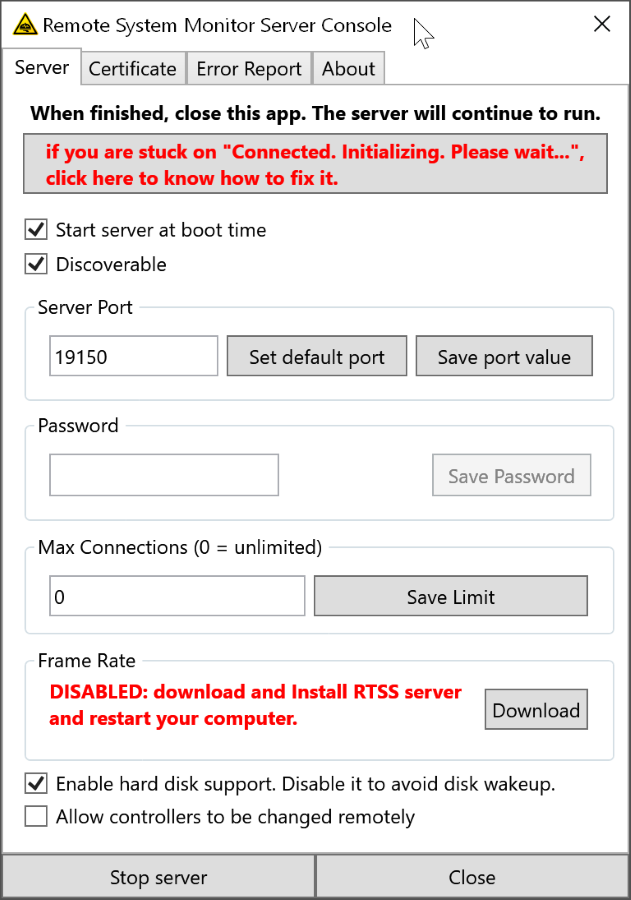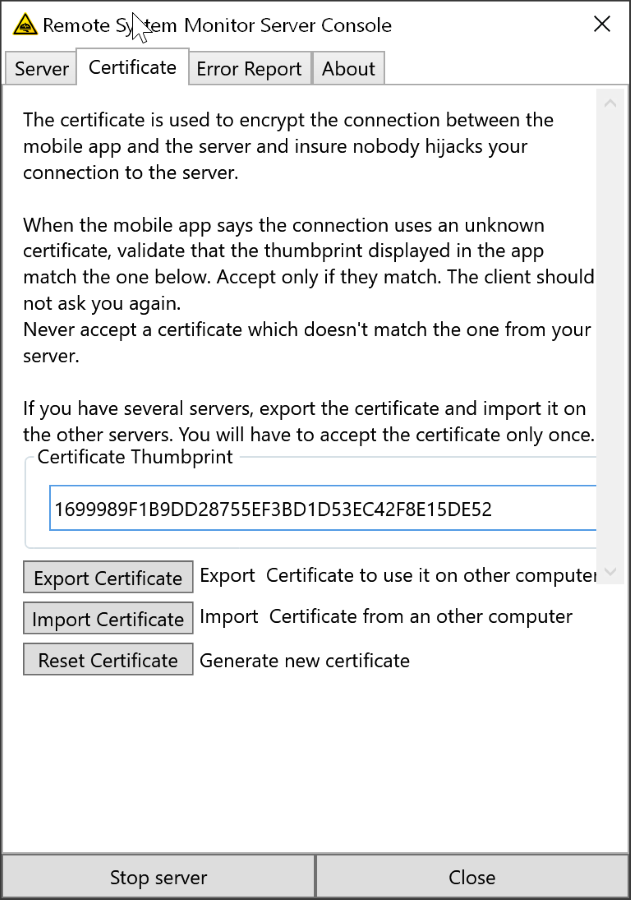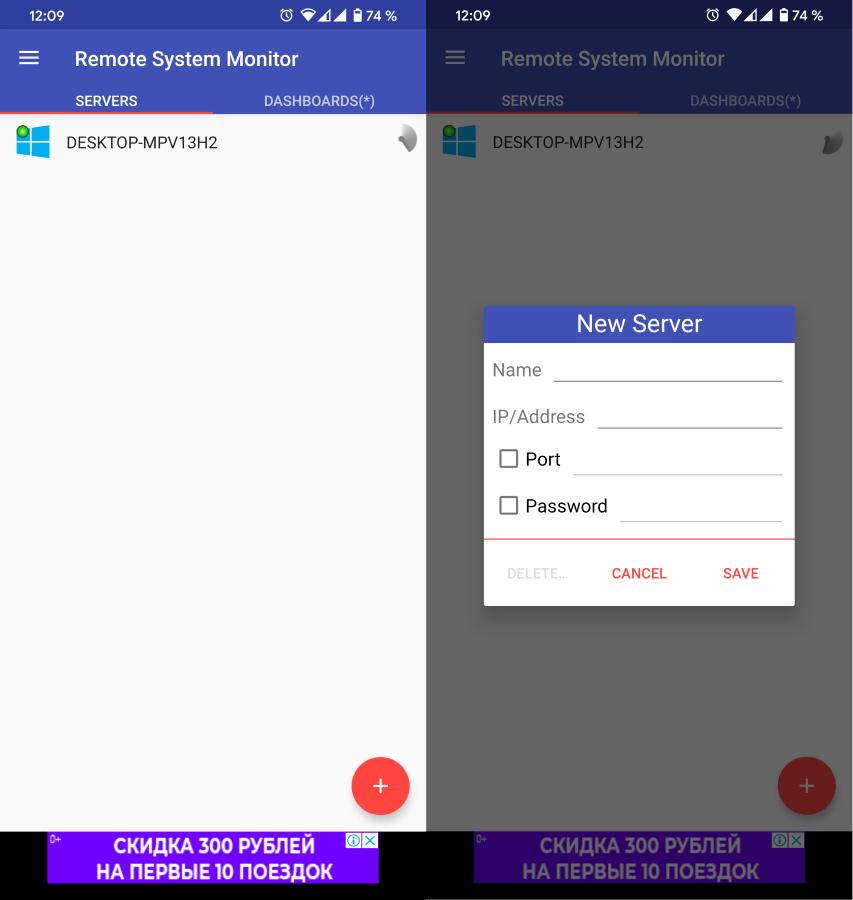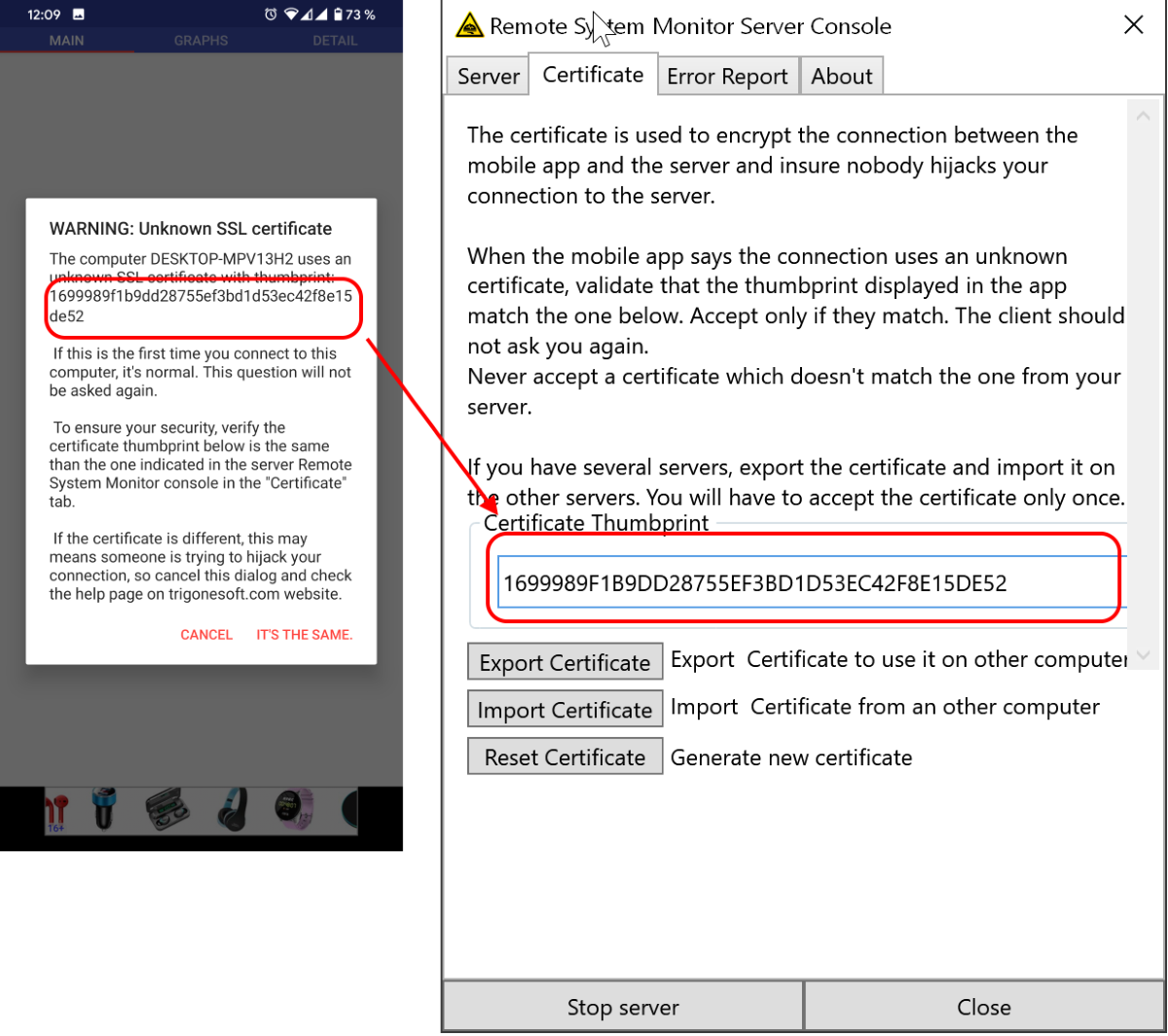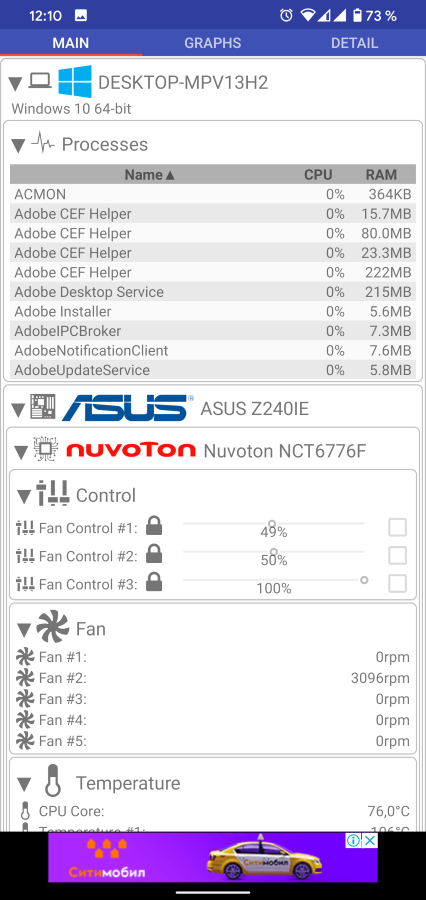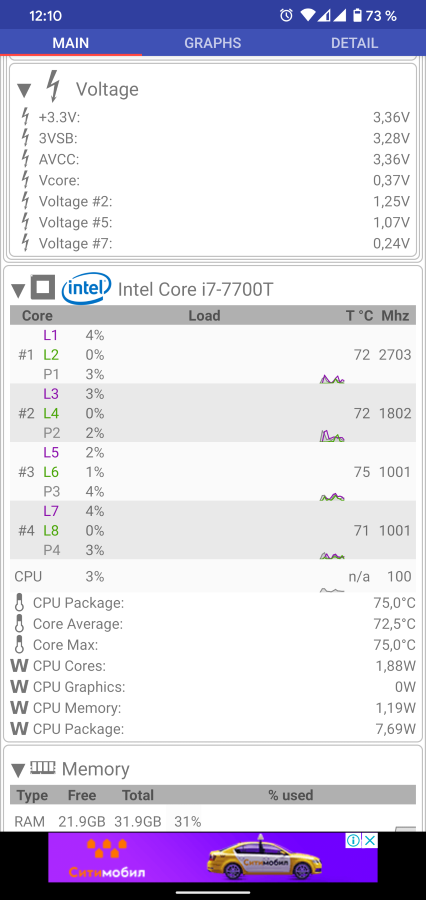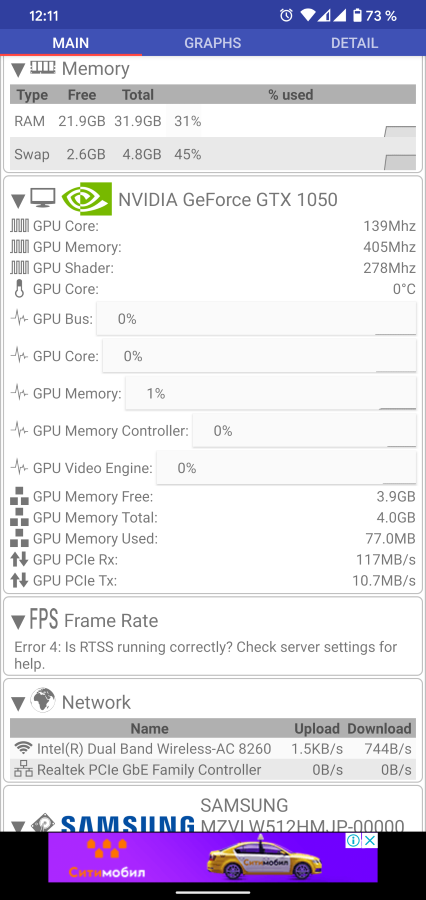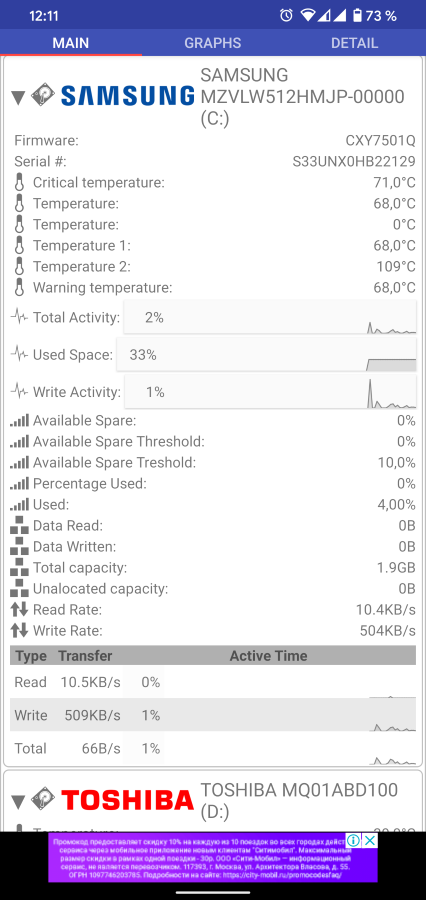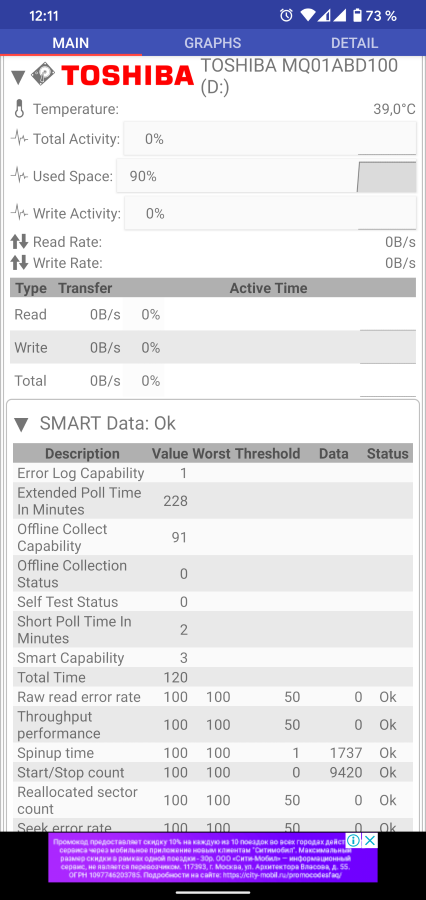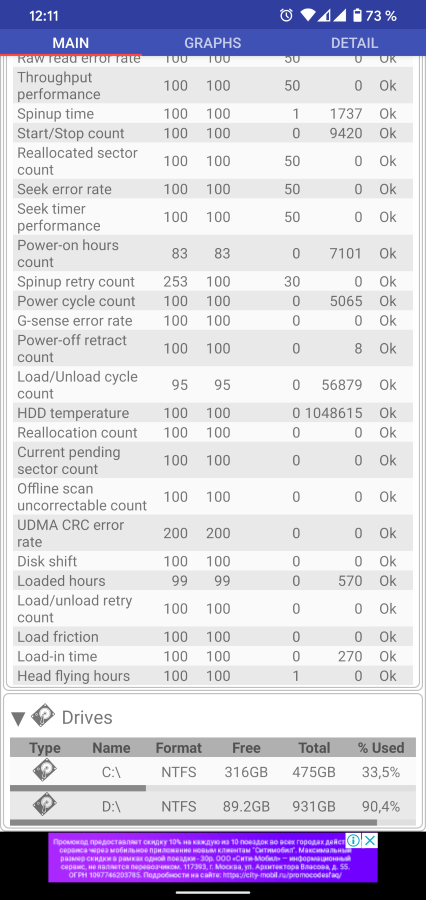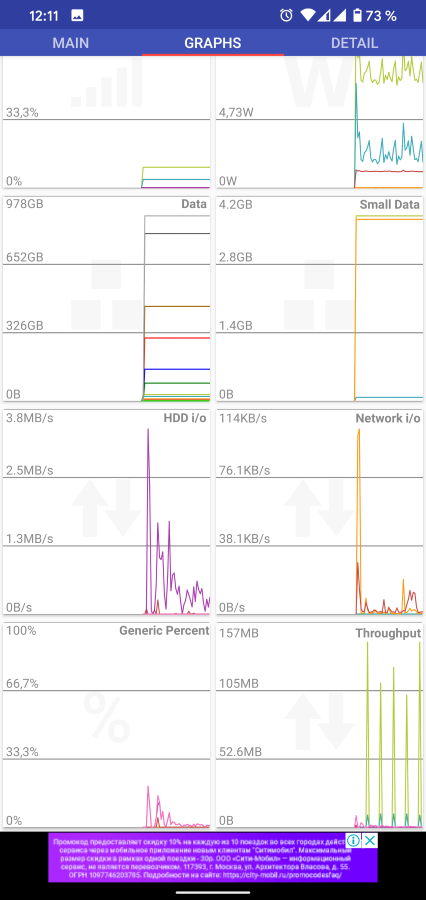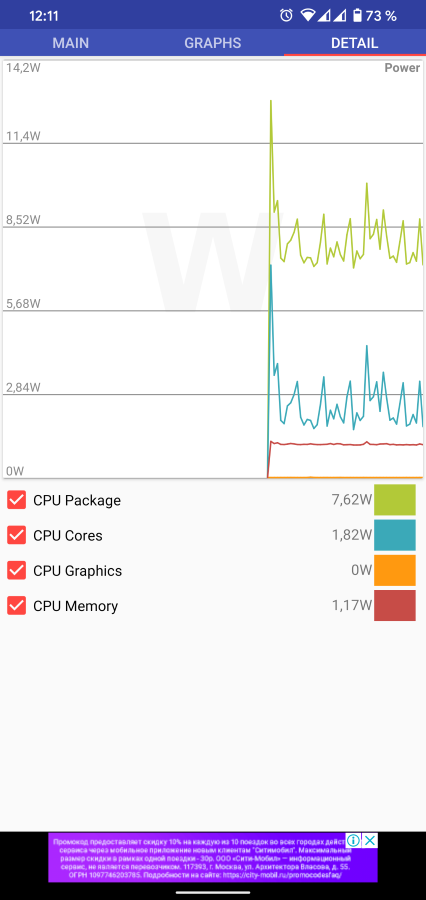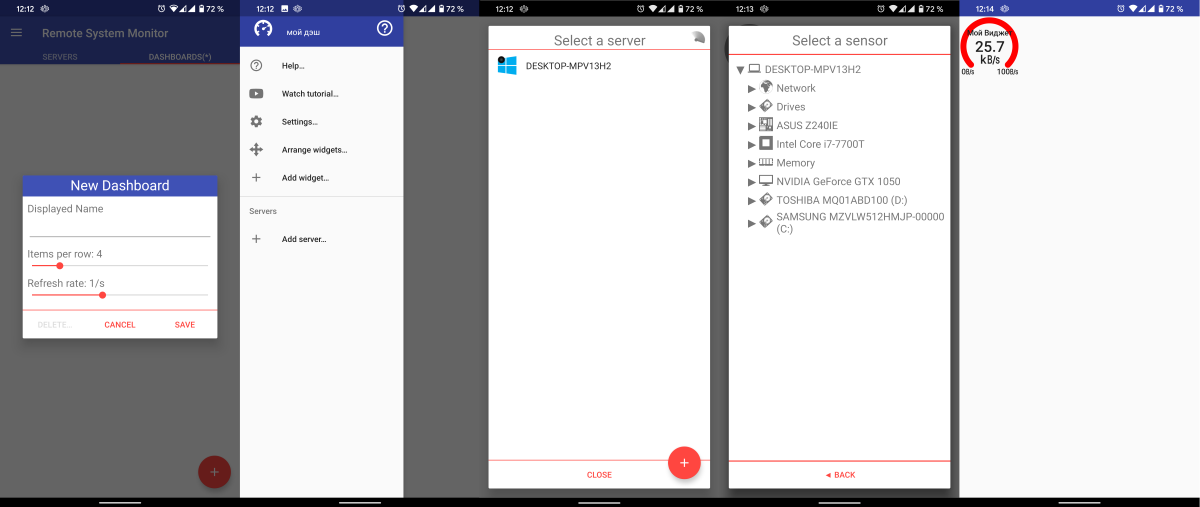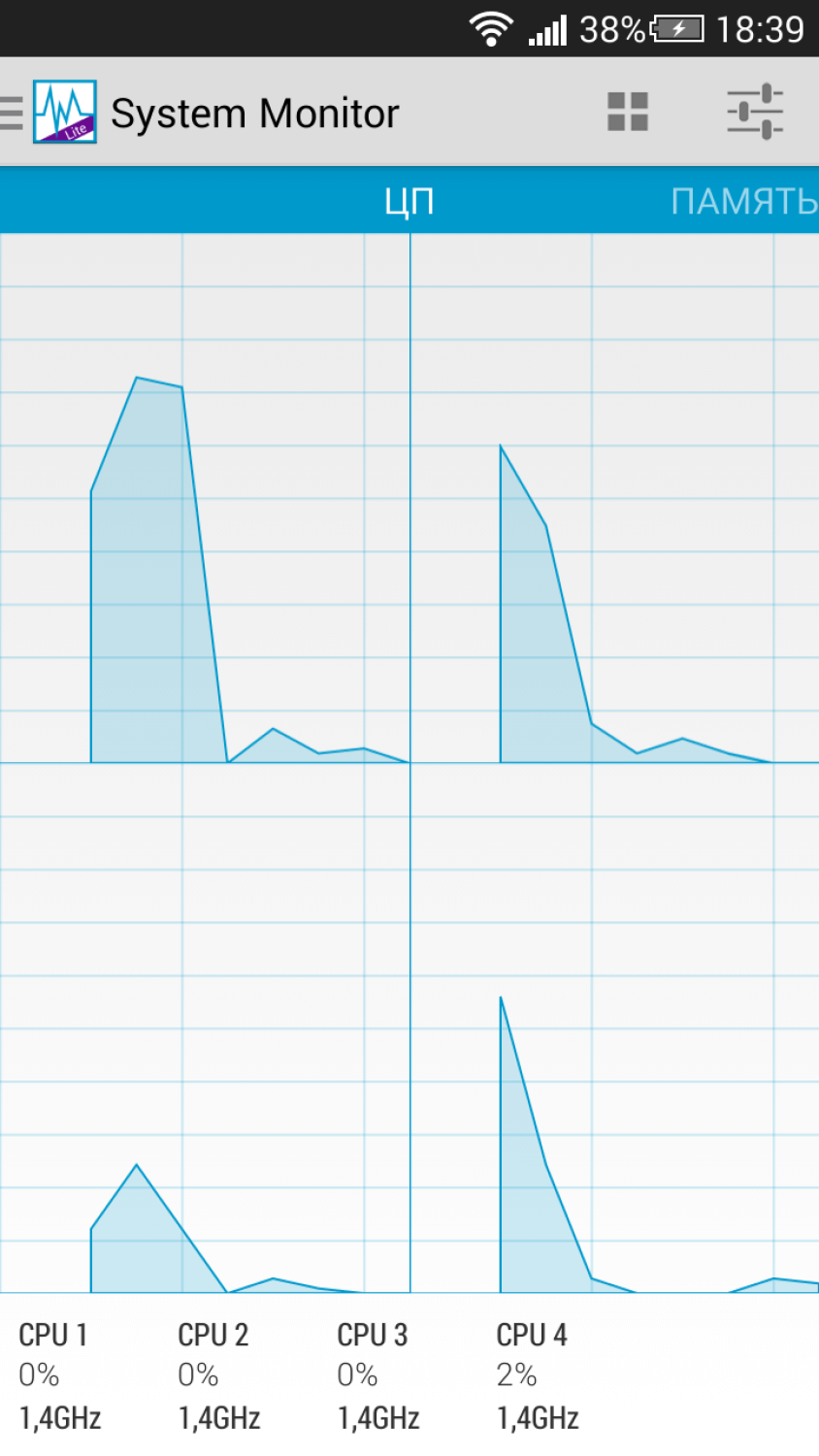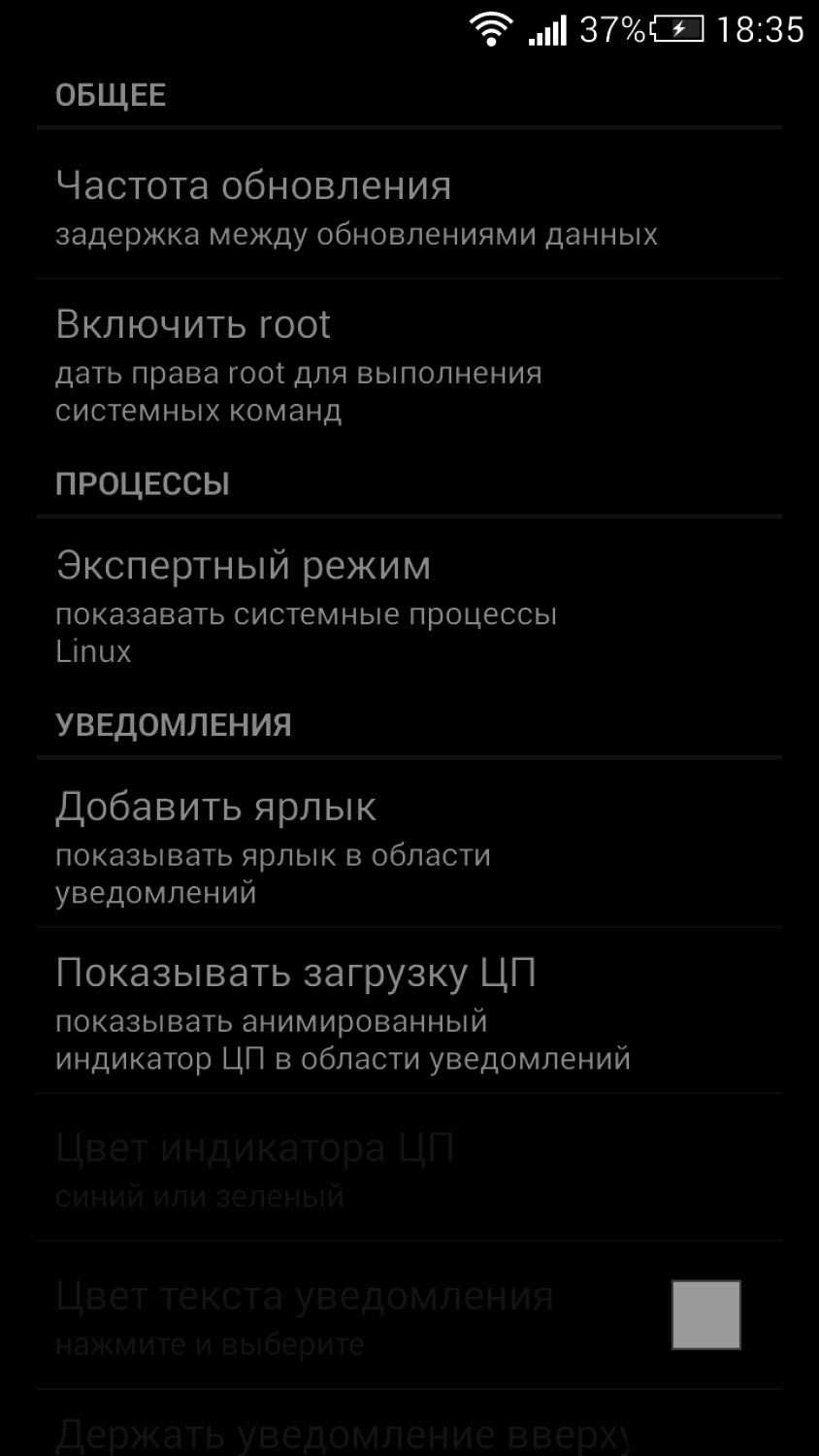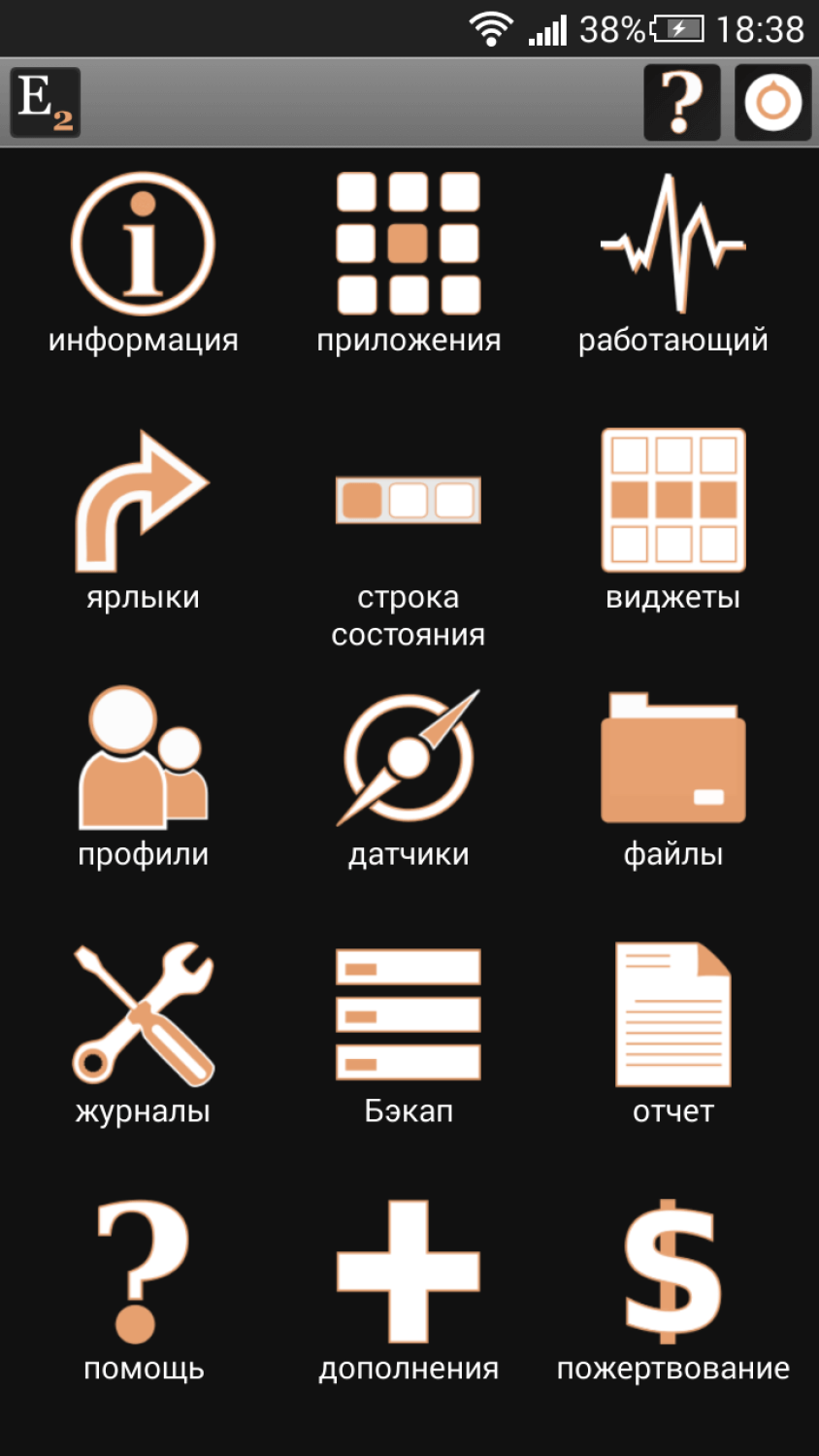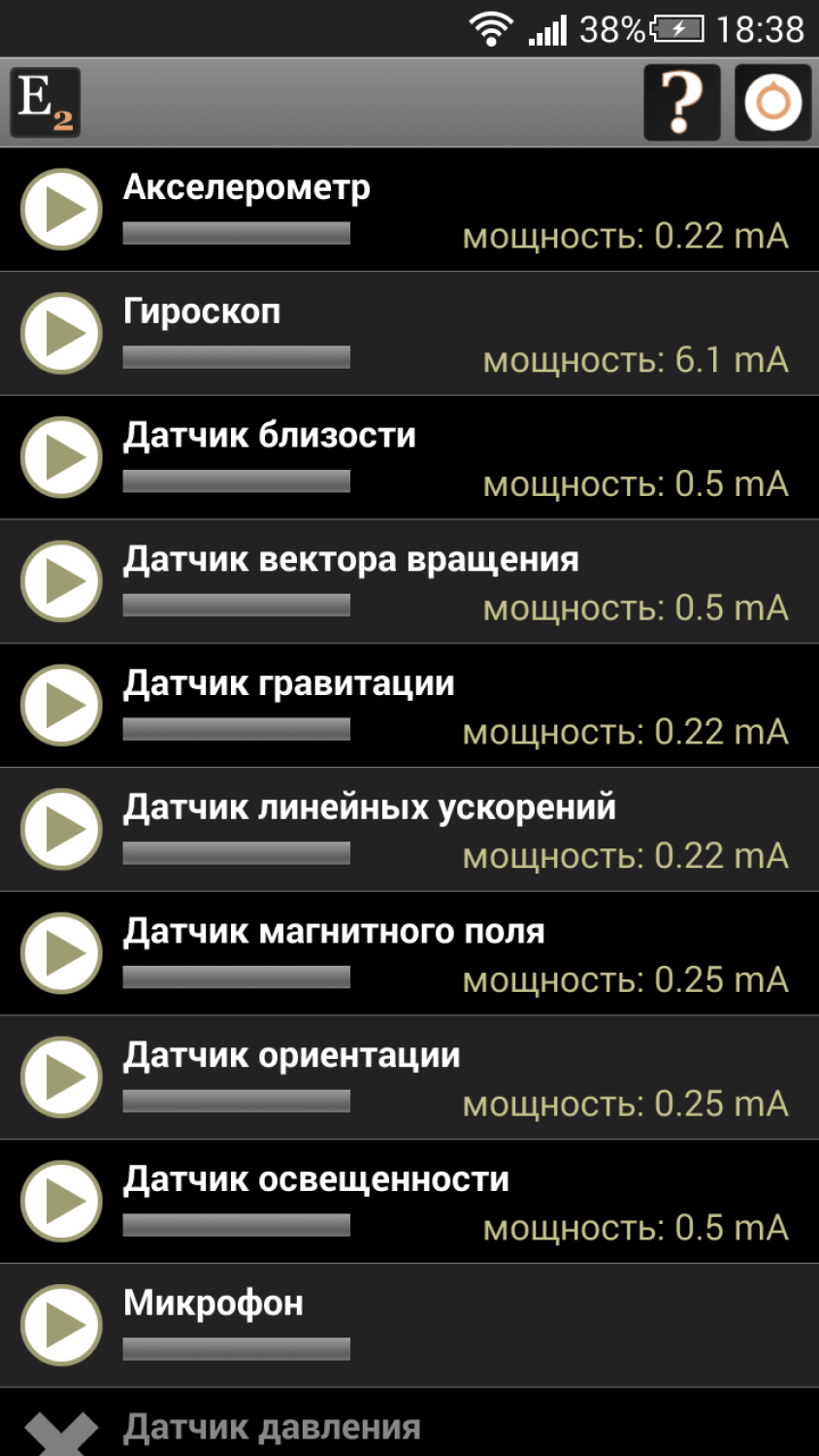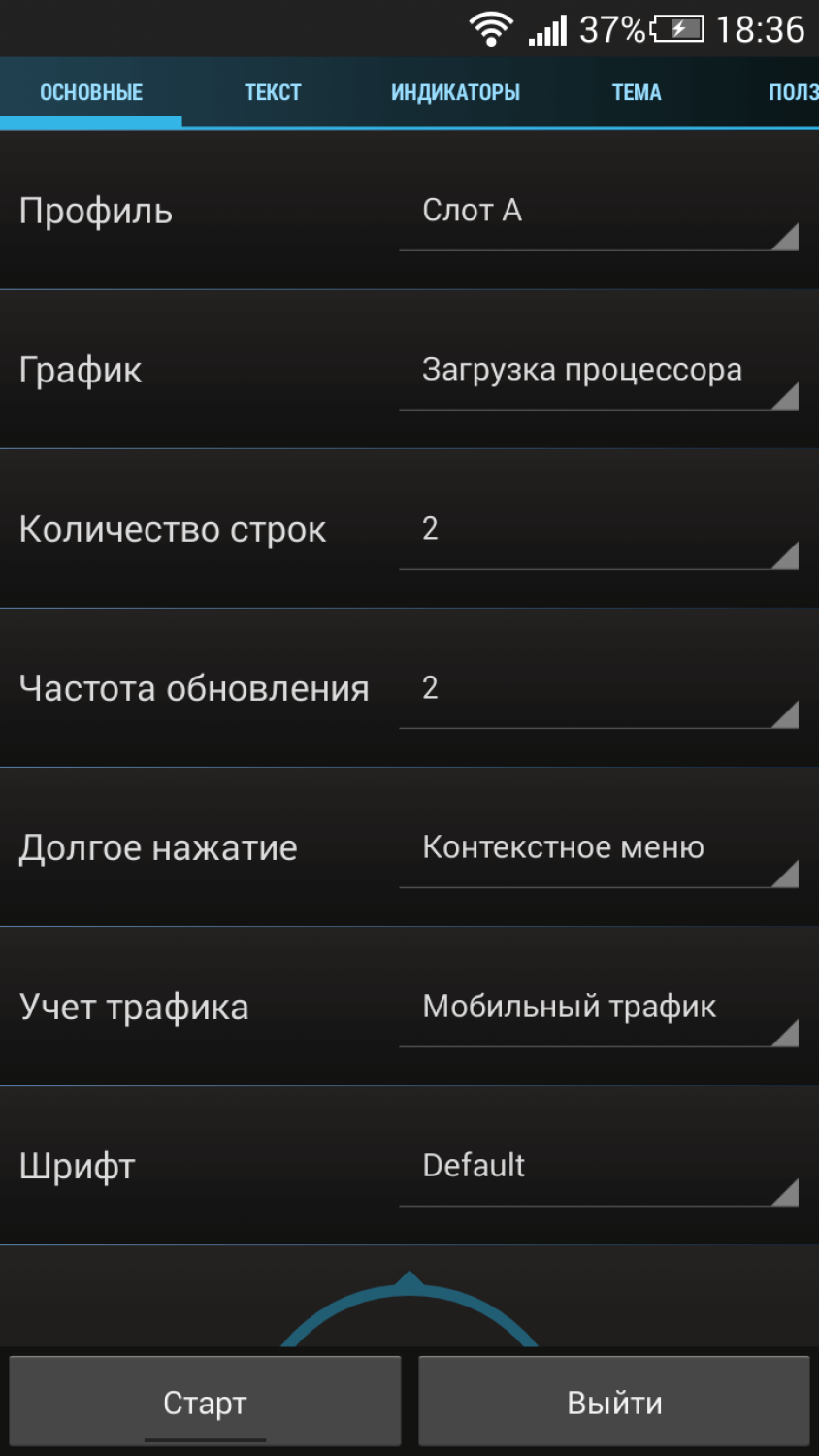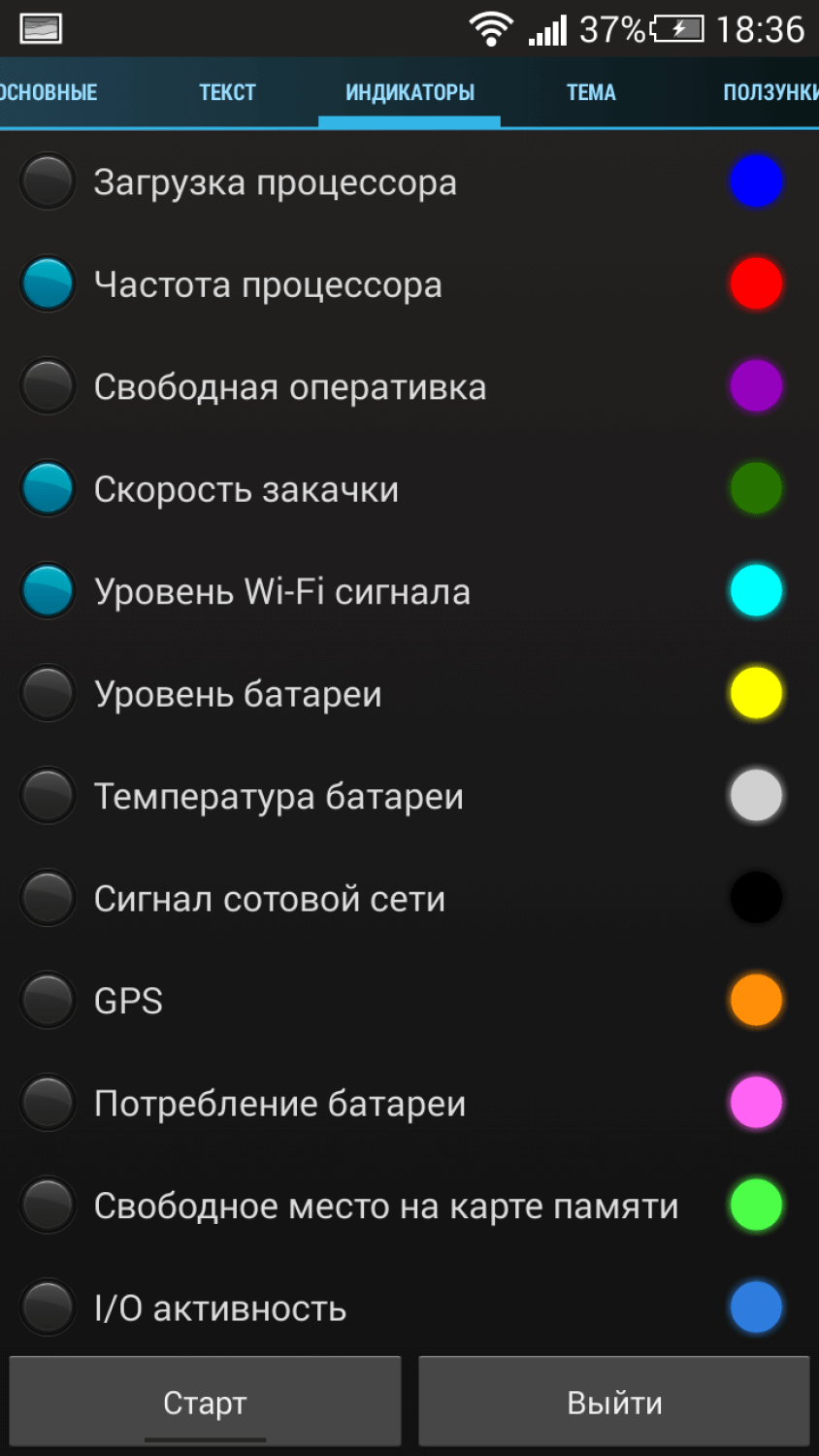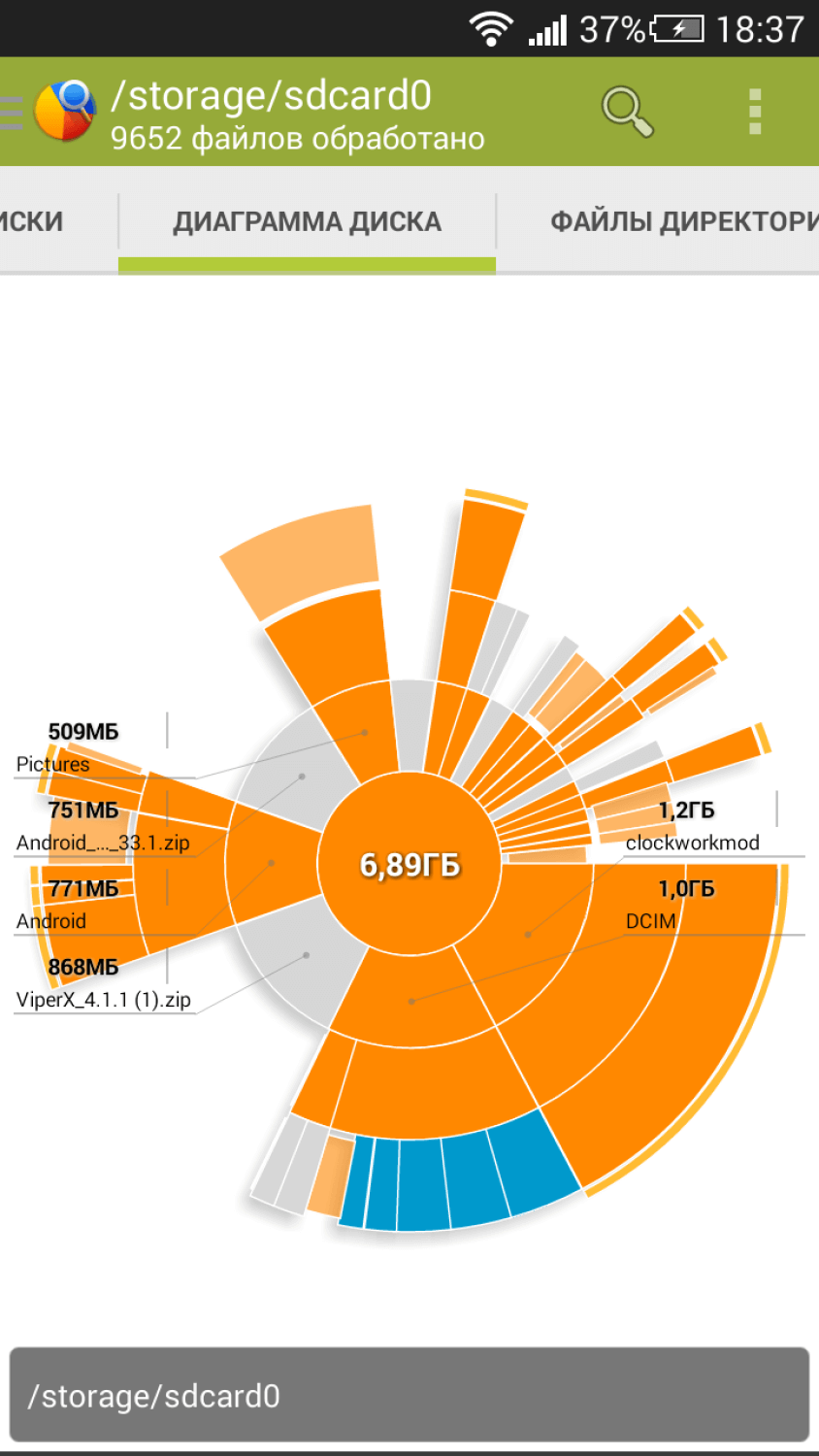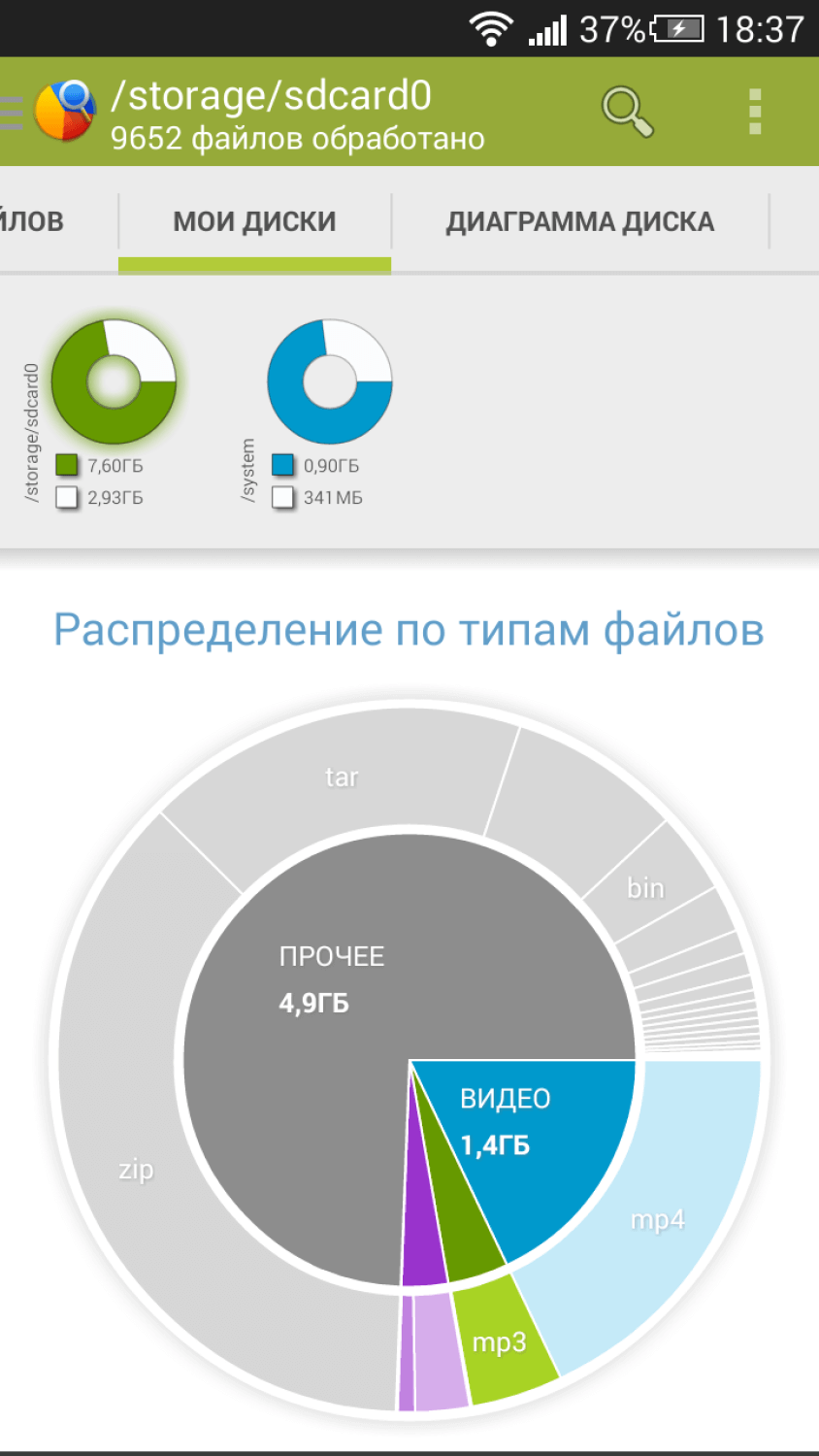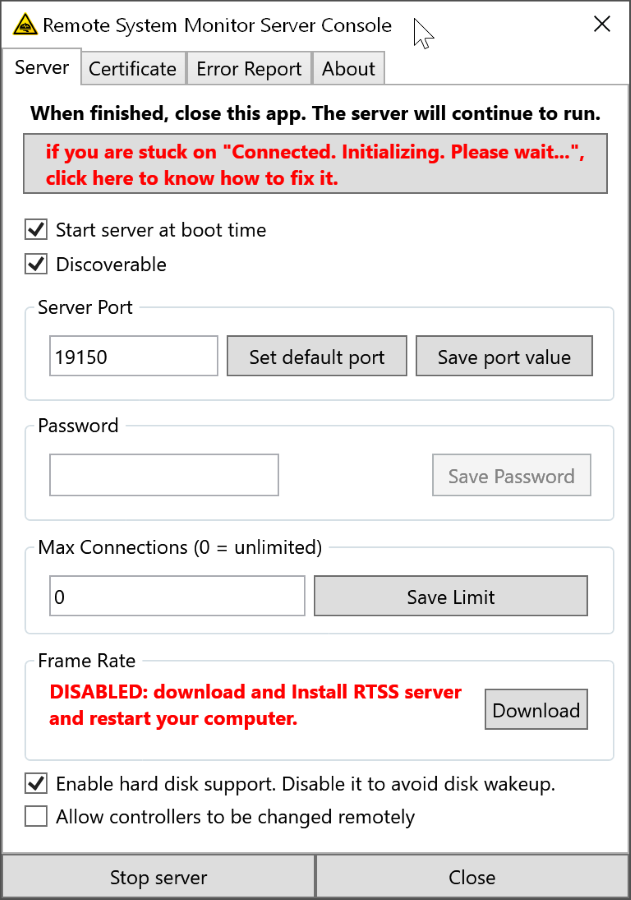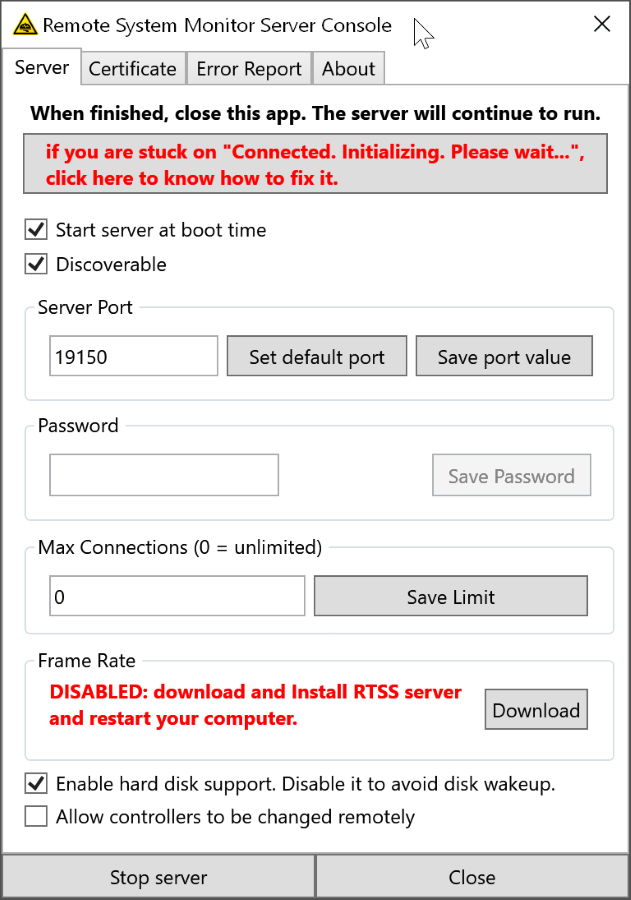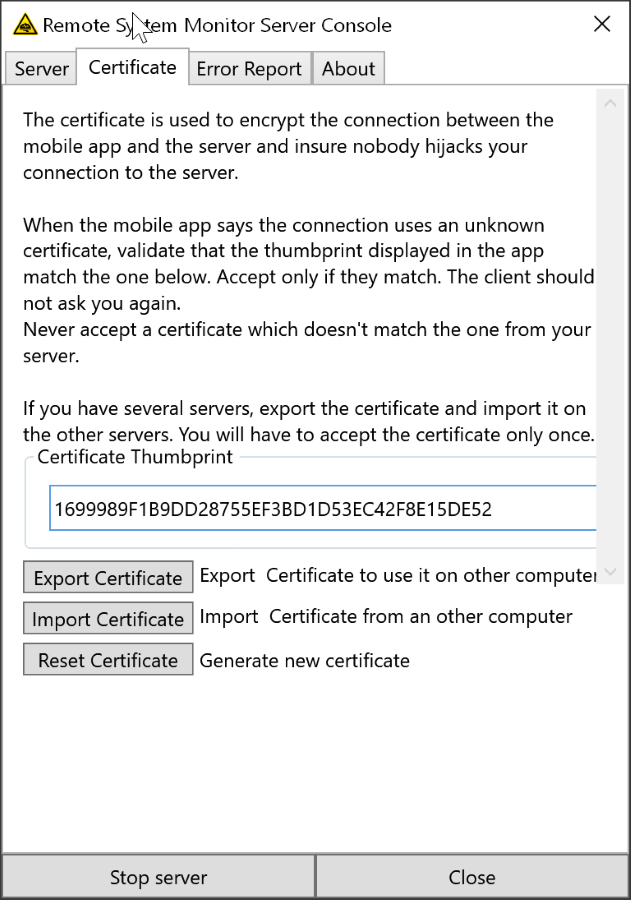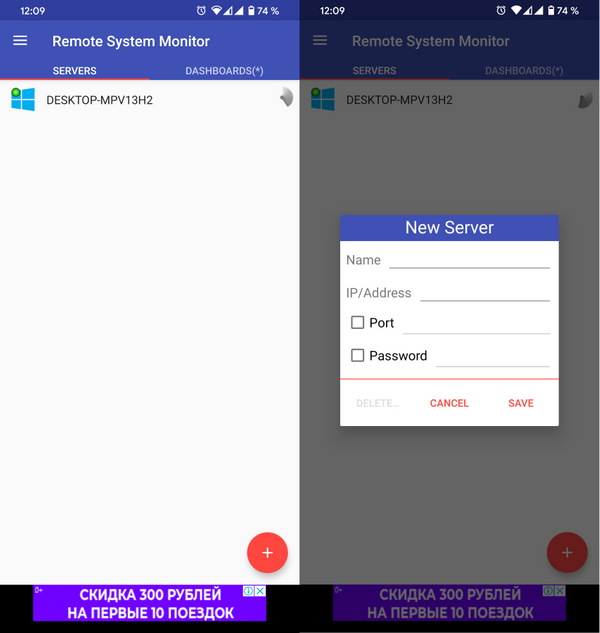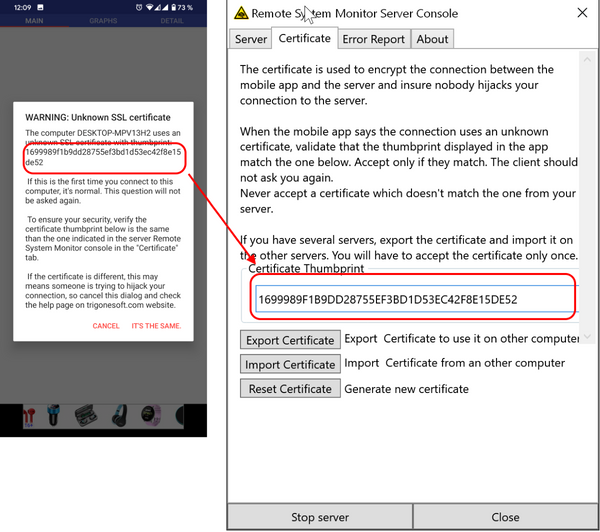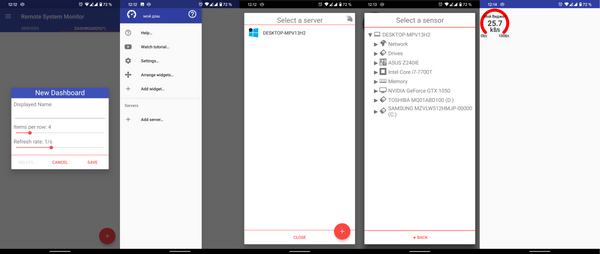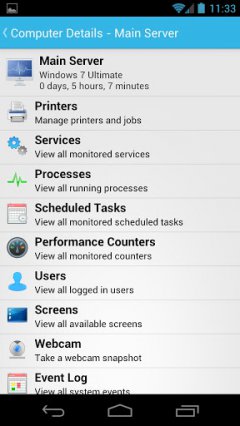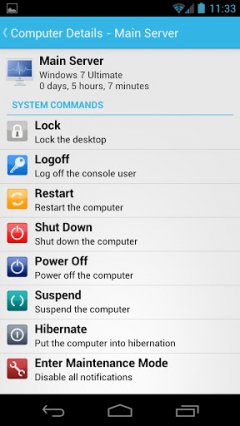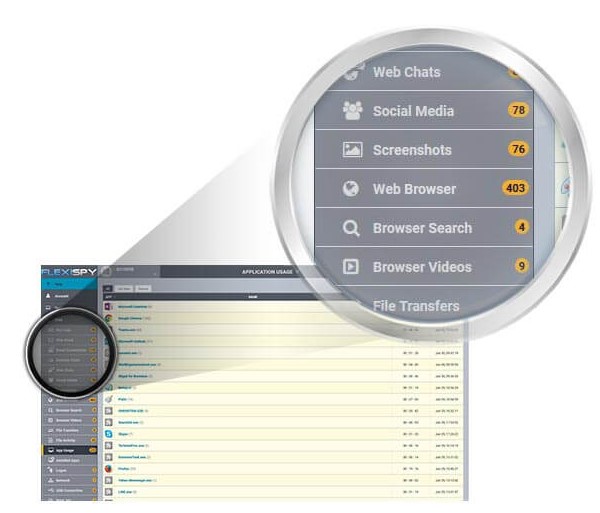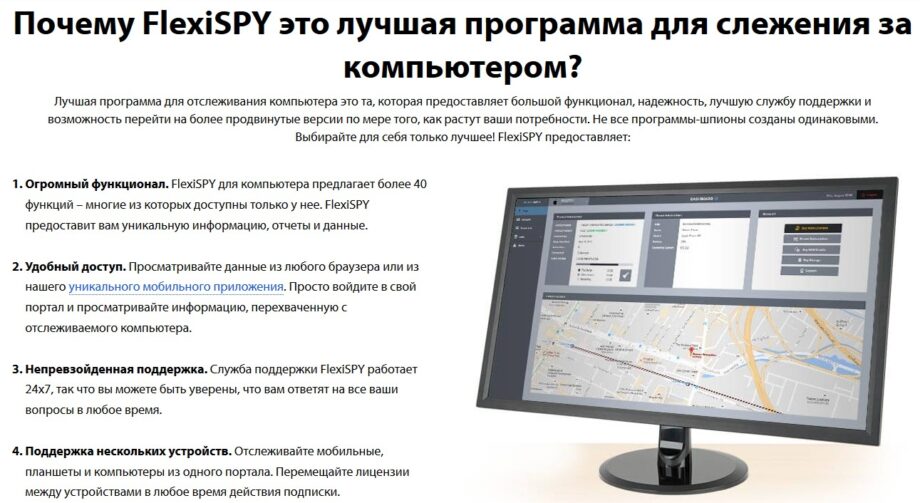Хотя еще пару лет назад у пользователей не было большого количества вариантов, когда дело доходило до управления своими компьютерами с помощью мобильных устройств; эволюция Android как наиболее распространенной ОС привела к тому, что средний пользователь избалован выбором благодаря разработчикам. Это никоим образом не сделало основной рабочий стол устаревшим, это просто помогает вам более эффективно подключать интеллектуальные устройства.
Но послушайте, вам не нужно так увлекаться этим, поскольку мы перечисляем 7 лучших бесплатных приложений для мониторинга и управления вашим компьютером — и все это удобно с вашего устройства Android. Так что настройтесь на долгое чтение этих приложений, которые не только обеспечивают удаленный мониторинг прямо с вашего мобильного устройства, но и позволяют делать гораздо больше.
1. Pulseway
Приложение Pulseway — одно из самых популярных и многофункциональных решений, доступных в магазине Google Play. Разработчики описывают это как «лучший друг админа‘и создан, чтобы помочь ИТ-менеджерам и системным администраторам сделать их жизнь намного проще. Приложение Pulseway поможет вам контролировать и управлять до 5 компьютеров с довольно длинным списком поддерживаемых команд и мониторинга.
Есть поддержка уведомления тоже, и все работает через зашифрованный связь с сервером, поэтому ваши системы никогда не пострадают. Приложение поддерживается всеми основными настольными ОС (Windows, Mac и Linux), предлагая вам понимание статус безотказной работы, использование процессора диаграммы GeoIP поддержка поиска местоположения, журналы событий, местный статус жесткого диска и многое другое.
2. Splashtop 2 Удаленный рабочий стол
Легко, быстро и эффективно. Splashtop 2 Remote Desktop можно использовать для доступ практически ко всему на вашем ПК прямо со смартфона или планшета Android. Он удобен для доступа ко всем программам, файлам и документам на вашем ПК с полной совместимостью даже для запуска Flash-игр или java-игр и мультимедийных файлов. Приложение может заставить вас забыть, что вы не используете эмулятор!
С участием поддержка до 5 компьютеров из одной учетной записи Splashtop требует для работы Windows 7 / XP / Vista или Mac OS X 10.6+. Все это заключено в оболочку из 256-битного военного класса. шифрование а также поддержка нескольких сетей, поэтому вам даже не нужно обязательно подключаться к сети Wi-Fi, чтобы получить доступ к компьютеру домой. Вы также получаете прямую трансляцию на веб-камеру вашего компьютера.
3. Коллекция удаленного управления
Remote Control Collection, пионер в серии приложений, предлагающих мониторинг рабочего стола и поддержку с мобильных устройств, представляет собой универсальное решение. Имея полдюжины функций дистанционного управления, вы можете использовать свой телефон в качестве беспроводная мышь, а беспроводная виртуальная клавиатура, а Программа просмотра живого экрана, а Медиа плеер и многое другое.
Для бизнес-пользователей Remote Control Collection также дает возможность воспроизведение и управление слайд-шоу, вместе с распознавание речи встроен прямо в него. Хотя вам нужно будет приобрести версию Pro для некоторых более продвинутых функций, компромисс того стоит. Также есть поддержка Android Wear, чем могут похвастаться не многие приложения. Знайте, что, кроме пульта дистанционного управления для мыши, пульта дистанционного управления с клавиатурой и распознавания речи, все другие функции являются частью платной версии, которая стоит 3,49 доллара.
4. Единый пульт
Unified Remote, один из самых многофункциональных пультов дистанционного управления для ПК, дает вам неограниченную свободу управления вашими любимыми приложениями, мышью и клавиатурой — и все это из одного места. Unified Remote поставляется со специальными встроенными элементами, такими как Диспетчер задач, Файловый менеджер и другие, чтобы помочь вам контролировать свои любимый медиаплеер например, VLC или Windows Media Center, используя чистый и интуитивно понятный интерфейс.
Отличным вариантом является наличие обоих — Bluetooth и Wi-Fi или подключения к серверу мобильной сети с поддержкой более 70 популярных программ для Windows, Mac и Linux прямо из самого приложения. Unified Remote также поставляется со встроенным средством просмотра экрана, так что вы можете получить удаленный доступ к рабочему столу, даже если вы находитесь далеко от компьютера. Приложение также поддерживает автоматическое обнаружение сервера с защитой паролем и шифрованием.
Unified Remote также поддерживает медиацентры, такие как Kodi, Boxee, Plex и т. Д., А также поддерживает такие сервисы, как Netflix, YouTube, Hulu, среди многих других функций.
5. Удаленный системный монитор
Хотя существует множество приложений, которые предоставляют удаленный доступ к вашему компьютер, очень немногие попадают в информация об оборудовании вещей. Если вы хотите, чтобы все ваши системная информация в одном приложении Remote System Manager — это приложение, созданное специально для вас. Это приложение дает подробную информацию о текущее состояние CPU / GPU, RAM, и довольно много обширных процессов, а точность статистики тоже впечатляет.
Графический дисплей также имеет хорошую частоту обновления, что делает системную информацию еще более жизнеспособной и доступной для банков и может быть очень полезной, если вы хотите проверить влияние определенных игр и т. Д. На ресурсы вашей системы. Из общих атрибутов, таких как скорость чтения / записи физического диска, скорость вентилятора, а также поток жидкостного охлаждения, к более подробным сведениям, таким как напряжения, Информация о SSD а также данные сетевой карты, вы получите полную техническую схему вашего статистика компьютера.
6. Удаленный ПК
Для начала PC Remote от Monect предлагает решение для удаленного рабочего стола, которое поможет вам подключиться к ПК с Windows удаленно из любого места в любое время. Но на этом возможности не заканчиваются, поскольку PC Remote помогает превратить экран вашего Android-устройства в настоящий беспроводной пульт.
Вы можете использовать экран как виртуальная клавиатура, воздушная мышь для навигации превратиться в полностью настраиваемый геймпад и наслаждайтесь высококлассным боевиком. Вы даже получаете проектор функция для зеркального отображения экрана вашего Android-устройства на экране ПК, а также возможность удаленного доступа к файлам и папкам, хранящимся на вашем компьютере. Он также позволяет воспроизводить презентацию PPT прямо с мобильного устройства.
7. Wi-Fi пульт
Несмотря на то, что приложение выглядит немного устаревшим, учитывая, насколько новые модели имеют материальный дизайн, этот драгоценный камень регулярно обновляется, чтобы поддерживать его плавность с точки зрения производительности. WiFi Remote — это приложение, полностью посвященное управление медиа на вашем ПК и поэтому у него серьезный подход к этому.
Как следует из названия, приложение устанавливает соединение через Wi-Fi и может контролировать наиболее распространенных игроков нравиться Классический медиаплеер, Winamp, а также TTplayer. Вы можете управлять такими вещами, как дисплей, а также иметь доступ почти ко всем функциям вашего медиаплеера. Хотя в приложении есть навязчивая реклама, тот факт, что оно полностью бесплатное, делает его стоящим. Вы можете купить его всего за 1,99 доллара, чтобы избавиться от рекламы.
Итак, вот наш список приложений, посвященных мониторингу и управлению ПК. Попробуйте, и вы сделаете ежедневное использование компьютера более удобным и «удаленным». И да, не забудьте оставить комментарий ниже!
Содержание
- Как отслеживать данные системы компьютера со смартфона
- Лайфхак: создаем из старого планшета или смартфона на базе Android монитор ресурсов для своего ПК
- реклама
- С чего начать?
- Создаем сервер на своем ПК
- реклама
- реклама
- Настраиваем приложение на своем смартфоне или планшете на базе Android
- реклама
- Функционал приложения и нюансы
- Моддинг системного блока
- Заключение
- Мониторинг компьютера на смартфоне
- Мониторинг компьютера на смартфоне
- Лучшие Android-приложения для мониторинга системы
- System Monitor
- OS Monitor
- Elixir 2
- Cool Tool — system stats
- Диски, Хранилища и SD карты
Как отслеживать данные системы компьютера со смартфона
С помощью смартфона можно управлять компьютером, передавать на него файлы, использовать телефон как веб-камеру. А теперь можно отслеживать работу системы с помощью Android-приложения.
Remote System Monitor поможет просматривать посредством смартфона актуальную информацию по вашему ПК.
Для работы с приложением нужно установить клиент на Android-смартфон и сервер на Windows-компьютер. И первым делом нужно запросить именно приложение на Windows.
В приложении содержится четыре вкладки, но нам интересна самая первая — Server. На вкладке Certificate содержится информация о сертификате для шифрования соединения, которая нам понадобится чуть позже. Отсюда можно импортировать, экспортировать и пересоздавать сертификаты.
На вкладке Server доступно несколько настроек, которые можно вообще не трогать, оставив их по умолчанию. Главное — в поле Password установить пароль для соединения со смартфоном.
Дополнительные настройки отвечают за автозапуск сервера, за возможность его автоматического обнаружения, смену порта, изменения количества соединений, управление фреймрейтом, пробуждение системы при обращении к диску и разрешение удалённой смены админов.
Теперь можно запустить Android-клиент. Приложение поддерживает любые устройства на Android 4 и выше. Если вы не снимали галочку Discoverable, то на вкладке Servers вы сразу же увидите ваш компьютер, и тапом по нему сможете подключиться. В противном случае нажмите на иконку «+» и введите данные для подключения вручную.
На следующем шаге Remote System Monitor запросит принять сертификат для шифрования. Убедитесь, что он совпадает с сертификатом на компьютере.
После чего вы сможете просматривать статус системы вашего компьютера. Всего доступно три вкладки: Main, Graphs и Details. Вся информация обновляется в реальном времени.
Рассказывать подробно о доступной информации я не буду. Во-первых, её очень много. Во-вторых, отображается практически вся доступная информация о системе, как в Aida64 или Everest.
На вкладках Graphs и Details можно просматривать информацию на графиках по использованию CPU, сети, жёсткого диска и тому подобного.
На главном экране Remote System Monitor есть вкладка Dashboards. На ней можно отобразить любую информацию по всем компьютерам. Если вы хотите отслеживать только работу сети и CPU, можно добавить только эти виджеты, и видеть всегда актуальную информацию.
Для вывода доступны всё те же данные, что отображаются в общей информации о конкретном компьютере.
Remote System Monitor — бесплатное приложение, которое монетизируется за счёт ненавязчивой рекламы. Исключением является раздел Dashboards, доступ к которому предоставляется после разового доната разработчику. Минимальная стоимость — 69 рублей, при этом в приложении отключается вся реклама.
Источник
Лайфхак: создаем из старого планшета или смартфона на базе Android монитор ресурсов для своего ПК
Многие из наших читателей являются прогрессивными и современными геймерами, а также продвинутыми пользователями ПК, которых интересует состояние компьютера во время стресс-тестов или активного гейминга в тяжелые и требовательные игры. Большая часть наших читателей к тому же увлекаются моддингом своих ПК, идут на все, чтобы их системные блоки выглядели максимально оригинально, современно и продвинуто. И да, у каждого из нас завалялось какое-нибудь старенькое и уже морально устаревшее устройство на базе операционной системы Android, которое выкинуть жалко, а подарить стыдно, будь то планшет или смартфон. Возникает вопрос, как все это связано и что с этим всем делать? И как раз из этой статьи вы узнаете, как из старого телефона сделать интерактивный дисплей для мониторинга ресурсов вашего ПК. А самые продвинутые энтузиасты смогут закрепить данный дисплей в системном блоке и тем самым добавить своему, возможно, бюджетному корпусу функционал флагманских моделей.
реклама
С чего начать?
Итак, давайте разберемся в «минимальных требованиях». Вам понадобятся:
Создаем сервер на своем ПК
Переходим на сайт разработчика и скачиваем последнюю версию клиента для своей операционной системы.
реклама
Перед установкой отключаем антивирус. Запускаем установщик и совершаем простейшую и стандартную установку.
Переходим к настройке сервера на ПК.
реклама
Далее жмем на клавишу Close. Все изменения сохранятся и мы сможем переходить к настройке своего Androod-устройства.
Настраиваем приложение на своем смартфоне или планшете на базе Android
Первым делом скачиваем необходимое приложение из Google Play. Это бесплатно.
Далее мы проверяем, чтобы и компьютер, и устройство на базе OC Android были подключены к единой сети Wi-Fi. Если вы по одному хитрому методу раздаете себе интернет с телефона на ПК, то ничего не сработает (проверено).
реклама
После чего мы запускаем приложение и принимаем традиционное лицензионное соглашение.
После чего мы подключаемся к серверу на своем ПК.
И вот, когда мы подключились к своему ПК, мы можем следить за его состоянием прямо из смартфона или планшета.
И, как вы можете наблюдать, в моем случае, действительно удалось подключиться к собственному ПК.
Функционал приложения и нюансы
Итак, когда нам удалось подключиться к собственному ПК, давайте же разберемся в функционале данного приложения.
Remote System Monitor отображает разнообразную системную информацию, такую как температура, скорость вентилятора, нагрузка, напряжение и т.д. Также данное приложение позволяет управлять вентиляторами ПК, если на сервере включена соответствующая опция.
Вам позволено самостоятельно настроить монитор ресурсов для отображения тех показателей, которые необходимы именно вам.
Также в отдельной вкладке вы можете пронаблюдать детальный мониторинг, того, что необходимо именно вам. Проследить за частотой кадров с соответствующим графиком или пронаблюдать за напряжением, подаваемым на отдельные ядра процессора. Вам доступна практически любая необходимая энтузиасту информация.
Есть два основных нюанса в работе данного приложения. Первый нюанс состоит в том, что такой мониторинг не имеет аппаратной точности измерения. И если вы профессиональный оверклокер и занимаетесь серьезным разгоном, то не стоит полагаться на данные показатели. Второй нюанс заключается в задержке. Такого рода мониторинг ресурсов обладает серьезной задержкой, которая не позволяет узнать именно актуальное значение того или иного показателя.
От сюда следует, что данное приложение подходит лишь для развлечения. Но это не изменяет того факта, что старый смартфон или планшет с данным установленным приложением можно использовать для украшения системного блока.
Моддинг системного блока
Итак, для корректной работы данного приложения, ваш телефон должен иметь постоянное подключению к сети Wi-Fi и источнику питания. Также важно правильно настроить свой гаджет, он не должен «уходить в сон» и переходить в энергосберегающий режим.
При правильной настройке и установке, это должно выглядеть примерно вот так:
Заключение
И вот таким незамысловатым способом можно найти применение своему старому смартфону или планшету на базе операционной системы Android, при этом прокачать свой системный блок, сделать его действительно не таким, как у всех.
А как вы используете свои устаревшие телефоны на базе операционной системы Android?
Источник
Мониторинг компьютера на смартфоне
Программа Remote System Monitor позволит превратить смартфон или планшет на базе операционной системы Android в эффективное средство мониторинга состояния персонального компьютера.
Существует множество программных средств мониторинга с выводом информации о системе на экран монитора. Но если вы не хотите, чтобы системная информация постоянно попадалась на глаза и отнимала часть экрана, то Remote System Monitor отличное решение, которое даст возможность с удобством контролировать состояние вашей системы во время игры или работы, позволяя следить за множеством параметров, таких как температура, напряжение, а также за распределением ресурсов вашего компьютера.
Remote System Monitor позволяет удаленно получать системную информацию о компонентах. Вы можете использовать его для удаленного контроля домашнего кинотеатра или медиацентра, сервера, рабочего или домашнего компьютера.
| источник изображения: trigonesoft.com |
Remote System Monitor это программа клиент-сервер. Для реализации удаленного мониторинга необходимо установить на устройство с операционной системой Android версии 4.1 или выше программу-клиент Remote System Monitor, на компьютер устанавливается одноименный сервер. Серверный клиент требует NetFramework 4.5 или выше, что делает его совместимым со всеми операционными системами Windows начиная от XP.
Remote System Monitor бесплатна. Клиент для Android доступен в Google Play Store, сервер можно скачать с официального сайта.
Источник
Мониторинг компьютера на смартфоне
Краткое описание:
Мониторинг компьютеров под Windows с мобильных устройств.
Описание:
Remote System Monitor позволяет получать подробную информацию о системе и оборудовании с вашего компьютера по сети под управлением Windows.
Remote System Monitor состоит из Андроид-приложения для отображения системной информации и клиентского ПО (сервера) для PC под управлением Windows.
Приложение полезно в первую очередь тем, что через неё можно проверять состояние вашей системы во время игры, позволяя следить за температурой, скоростью вращения кулеров и как игра использует ресурсы вашего компьютера (процессор [CPU], видеокарта [GPU], оперативная память [memory] и так далее).
IP сервера является IP вашего PC. У меня это 192.168.1.2
Remote System Monitor allows to get advanced system and hardware information from your windows computer over the network.
Remote System Monitor is composed of an Android application to display system information and a server software for Windows PC. Get Windows server software at http://www.trigonesoft.com/index.php/download
It is particularly useful to check your system state while playing games, allowing you to know if the computer is overheating, how your system deal with temperature and fan speed and how your games are using your computer resources (CPU, GPU, memory, etc..).
Требуется Android: 2.2.x и выше
Русский интерфейс: Нет
Скачать: версия: 2.05

Источник
Лучшие Android-приложения для мониторинга системы
System Monitor
Это одно из лучших, возможно, лучшее приложение мониторинга вашей системы, имеющее красивый, интуитивный дизайн. Приложение состоит из различных вкладок, где можно просмотреть практически всю основную информацию о смартфоне с красивой анимацией мониторинга. Также имеются различные кольцевые графики. Например, график частот GPU отображает количество часов, проведенных устройством на различных частотах и в глубоком сне по убыванию – очень информативно, полезно и выполнено стильно и красиво. При зарядке устройства приложением прогнозируется его полная зарядка с учетом проведенного анализа.

Многим интересно знать, что находится внутри вашего смартфона, его скрытые возможности. Для этого используют программы мониторинга вашей системы. Более того, многим будут необходимы такие приложения в случае поломки устройства или его некорректной работы. Сегодня мы разберем наиболее полезные и качественные.
Приложение: System Monitor Разработчик: Christian Göllner Категория: Инструменты Версия: 1.3 Цена: Бесплатно/119,99 руб. Скачать: Google Play
OS Monitor
OS Monitor функционально полностью отличается от System Monitor – имеется всего четыре вкладки: «Процессы», «Соединения», «Разное», «Журнал». Во вкладке «Процессы», как вы догадались, отображаются все запущенные процессы и загрузка ими процессора в процентах. Во вкладке «Соединения» отображается журнал всех соединений, которые проводились: указывается протокол, а также локальный/внешний IP. Во вкладке «Разное» — все основные характеристики устройства, а в «Журнале» отображаются все события, которые происходят в вашем смартфоне.
Приложение подойдет для тех, кому интересны интернет-соединения и различные действия, производимые программами на вашем устройстве.
Приложение: OS Monitor Разработчик: eolwral Категория: Инструменты Версия: 3.3.1.1 Цена: Бесплатно Скачать: Google Play
Elixir 2
Данное приложение больше похоже на прошивку для разработчиков. Да, интерфейс выполнен явно не с учетом «отдыха» для глаз пользователя. Основная задача данного приложения – информативность. Здесь вы можете узнать гораздо больше информации, нежели в любом другом подобном приложении: температура вашей батареи, анализ свободного места внутреннего/внешнего накопителя, нагрузка процессора и памяти, качество сети, скорость Wi-Fi-соединения, информация о состоянии NFC/Bluetooth, ваше точное местоположение и другое. И все это лишь касаемо устройства. А ведь в запасе еще информация о программном обеспечении. Можно также установить виджеты на рабочем столе или в разделе уведомлений, имеется возможность проверки работы различных датчиков, встроенных в устройство.
Представляет собой различные мини-виджеты, которые в реальном времени проводят анализ вашего устройства и отображаются на экране в удобном для вас месте. Можно настроить практически всё. В мини-виджет можно добавить огромное количество информации, начиная загрузкой процессора и заканчивая типом сетевого подключения. Можно также добавлять/удалять различные индикаторы, которые представляют собой разноцветную шкалу: индикатор частоты процессора, скорость закачки, уровень Wi-Fi-сигнала и т. д.
Вы можете редактировать внешний вид виджета: тексту задаются различные цвета, настраивается ширина/высота плашек и т. д.
Приложение: Cool Tool — system stats Разработчик: deviantstudio Категория: Инструменты Версия: 5.4.1 Цена: Бесплатно/130 руб. Скачать: Google Play
Диски, Хранилища и SD карты
Приложение служит для информирования пользователя о состоянии памяти вашего устройства. Оно представляет собой продвинутый файловый менеджер, где вы можете подробно в деталях ознакомиться со статистикой памяти вашего устройства. Во вкладке «диаграмма диска» имеется продвинутая диаграмма, имеющая подуровни, представляющие собой переход из одной папки на другую, внутри круговой диаграммы имеются диаграммы следующего, более «низкого» уровня, при переходе на которые также появляется круглая диаграмма с разделением на уровни до тех пор, пока не дойдем до точки назначения. Во всем остальном приложение имеет стандартные возможности.
Приложение: Диски, Хранилища и SD карты Разработчик: Mobile Infographics Категория: Работа Версия: 1.7.3.3 Цена: Бесплатно/99 руб. Скачать: Google Play
Источник
Если вам необходимо средство для полноценного мониторинга и управления вашим компьютером через мобильное устройство, то PC Monitor — это то, что вам нужно. Сейчас я вкратце расскажу о принципе действия этого сервиса: на сайте разработчика вы скачиваете программу-клиент для того компьютера, который вы хотите мониторить и которым желаете управлять удалённо. После скачивания и установки ПО вам будет предложено создать свой аккаунт для использования системы. После этого остаётся лишь скачать приложение под операционную систему вашего мобильного устройства и авторизоваться в системе.
Теперь о поддерживаемых платформах. Мониторить и управлять можно компьютерами с установленными ОС Windows XP и более поздними версиями, а также популярными дистрибутивами Linux. Совсем немного огорчает отсутствие поддержки Mac OS. Ниже представлены прямые ссылки на скачивание клиента для различных версий ОС:
- PC Monitor для 32-битных версий Windows
- PC Monitor для 64-битных версий Windows
- PC Monitor для Linux
Среди поддерживаемых платформ для устройств, с которых осуществляется мониторинг и управление удалённым компьютером, присутствуют iOS версии 4.0 и выше, Android версии 2.1 и выше, а также Windows Phone 7. Загрузить мобильный клиент для вашего устройства вы можете по этим ссылкам:
- PC Monitor для Android (версия для смартфонов и планшетов)
- PC Monitor для iOS (iPhone, iPad и iPod Touch версия)
- PC Monitor для Windows Phone 7
Ещё больше радует возможность управлять компьютером с любого другого компьютера через специальную панель администратора, которую можно скачать здесь (Windows 32 bit) и здесь (Windows 64 bit). Или же просто авторизуйтесь в сервисе через любой веб-браузер и управляйте вашей системой.
Бесплатная версия позволяет одновременно работать с тремя компьютерами. Если вам необходимо работать с большим количеством машин, то придётся купить дополнительную лицензию. Стоимость варьируется от €59 в год за 10 компьютеров до €399 за 100 компьютеров.
А теперь о том, что же может мониторить эта программа:
- Статус и аптайм всех ваших компьютеров
- Текущая загруженность ЦП и памяти с возможностью просмотра статистики нагрузки
- IP адрес вашего компьютера и местоположение, определяемое GeoIP
- Пинг к вашему компьютеру с возможностью просмотра статистики
- Статус и просмотр жёстких дисков
- Статус сервисов и служб
- Статус сетевых интерфейсов с возможностью просмотра статистики
- Запущенные в данный момент процессы
- Лог событий в системе
- Статус запланированных задач
- Список всех авторизовавшихся в системе пользователей (локальных и удалённых)
- Информация о состоянии железа (температура ЦП, жёстких дисков, скорость вращения кулеров)
- Поиск и просмотр групп, аккаунтов пользователей и их статусов в Active Directory
- Счётчик производительности системы
Ниже представлены некоторые из действий, которые вы можете совершать удалённо:
- Запуск и остановка любой службы
- Завершение процессов
- Запуск и остановка запланированных задач
- Отключение любого пользователя от системы
- Отправка сообщений всем авторизованным в системе пользователям
- Использование командной строки
- Перезагрузка, выключение и включение компьютера
- Управление группами, аккаунтами и паролями пользователей в Active Directory
- Поиск и установка обновлений Windows
- Мониторинг и управление Exchange
- Поддержка Hyper-V
- Управление списком мобильных устройств, которые могут отправлять системные команды на компьютер
Программа может присылать уведомления о событиях, происходящих на компьютере:
- Включение, выключение и перезагрузка компьютера
- Незапланированная остановка сервиса
- Вход различных пользователей в систему
- Отклонение от нормальных значений показателей пинга, загрузки ЦП и памяти, заполненности жёсткого диска, показателей железа
- Определённые события в логе системы
Огромным плюсом является использование SSL для связи компьютера и мобильного устройства, что значительно повышает уровень безопасности. В целом сервис представляет собой полноценную систему для удалённого мониторинга и управления вашими компьютерами с помощью мобильных устройств и других компьютеров, обладающую широким функционалом и множеством полезных возможностей. Настройка не составит большого труда и осуществляется очень быстро. При возникновении трудностей всегда можно обратиться к руководству на сайте разработчика.
Удалённый мониторинг серверов и компьютеров со смартфона
Раньше программа называлась PC Monitor, сейчас же это Pulseway. В Google Play тут. Основной функционал бесплатный. Подробный мониторинг серверов платный. В целом программа, хоть и на английском языке, интуитивно понятная.
Что бы производить мониторинг, на сервер или обычный компьютер под управлением Windows, Linux или MacOS необходимо установить агент. Скачать его можно с официального сайта.
Контролировать можно всё. Например текущие процессы, состояние жесткого диска, загруженность ОЗУ, любые события и т.д. Так же можно запускать процессы, останавливать процессы, есть поддержка командной строки PowerShell, управление учетными записями, работа с SQL сервером и многое другое.
Мониторинг компьютера на смартфоне
Краткое описание:
Мониторинг компьютеров под Windows с мобильных устройств.
Описание:
Remote System Monitor позволяет получать подробную информацию о системе и оборудовании с вашего компьютера по сети под управлением Windows.
Remote System Monitor состоит из Андроид-приложения для отображения системной информации и клиентского ПО (сервера) для PC под управлением Windows.
Приложение полезно в первую очередь тем, что через неё можно проверять состояние вашей системы во время игры, позволяя следить за температурой, скоростью вращения кулеров и как игра использует ресурсы вашего компьютера (процессор CPU, видеокарта GPU, оперативная память memory и так далее).
Информация о системе и оборудовании:
— температуры (CPU/ядер, GPU, материнская плата, HDD);
— загрузка CPU и GPU;
— частоты CPU и GPU;
— оперативная память, файл подкачки и использование видеопамяти;
— напряжение (система, GPU);
— расширенная информация о SSD (общее чтение/запись, время жизни и т.д.);
— скорость чтение/запись физических дисков;
— скорость кулеров (CPU, GPU, материнская плата и т.д.);
— использование логических дисков;
— различные элементы контроля и уровни (кулера, . );
— поток жидкости в охлаждение (СВО);
— S.M.A.R.T.
IP сервера является IP вашего PC. У меня это 192.168.1.2
Remote System Monitor allows to get advanced system and hardware information from your windows computer over the network.
Remote System Monitor is composed of an Android application to display system information and a server software for Windows PC. Get Windows server software at http://www.trigonesoft.com/index.php/download
You can use it to check your home cinema (HTPC), media centre, servers , gaming computers or desktop state.
It is particularly useful to check your system state while playing games, allowing you to know if the computer is overheating, how your system deal with temperature and fan speed and how your games are using your computer resources (CPU, GPU, memory, etc..).
System and Hardware Information Provided are:
— temperatures (cpu/cores, gpu, motherboard, hard drive)
— cpu and gpu load
— cpu and gpu frequencies
— ram, swap and video memory usage
— voltages (system, gpu)
— advanced SSD information (total read/write, life time, etc..)
— physical disks read/write speed
— fan speed (cpu, gpu, motherboard, etc. )
— network cards download/upload speed
— logical disks usage
— various controls and levels (fan, . )
— liquid cooling flow
etc.
Требуется Android: 2.2.x и выше
Русский интерфейс: Нет
v2.05:
— Поддержка нового сервера (клиента), который добавляет больше аппаратной поддержки, включая новые CPU и тюнеры фирмы Certon;
v2.04:
— Исправлены мелкие ошибки;
v2.03:
— Незначительные улучшения;
— Улучшена система «отчёта», чтобы улучшить поддержку пользователям;
v2.02:
— Исправлены незначительные проблемы;
— Изменена система подключения, чтобы снизить риск обрыва соединения;
— Добавлена функция «отчёта», позволяющая легко отправлять отчёт о проблеме;
Как отслеживать данные системы компьютера со смартфона
С помощью смартфона можно управлять компьютером, передавать на него файлы, использовать телефон как веб-камеру. А теперь можно отслеживать работу системы с помощью Android-приложения.
Remote System Monitor поможет просматривать посредством смартфона актуальную информацию по вашему ПК.
Для работы с приложением нужно установить клиент на Android-смартфон и сервер на Windows-компьютер. И первым делом нужно запросить именно приложение на Windows.
Для работы серверной части нужен компьютер на Windows XP SP3, Windows Vista, Windows 7/8/10 с установленным .Net framework 4.0. О последнем можно не беспокоиться, утилита сама всё установит.
В приложении содержится четыре вкладки, но нам интересна самая первая — Server. На вкладке Certificate содержится информация о сертификате для шифрования соединения, которая нам понадобится чуть позже. Отсюда можно импортировать, экспортировать и пересоздавать сертификаты.
На вкладке Server доступно несколько настроек, которые можно вообще не трогать, оставив их по умолчанию. Главное — в поле Password установить пароль для соединения со смартфоном.
Дополнительные настройки отвечают за автозапуск сервера, за возможность его автоматического обнаружения, смену порта, изменения количества соединений, управление фреймрейтом, пробуждение системы при обращении к диску и разрешение удалённой смены админов.
Теперь можно запустить Android-клиент. Приложение поддерживает любые устройства на Android 4 и выше. Если вы не снимали галочку Discoverable, то на вкладке Servers вы сразу же увидите ваш компьютер, и тапом по нему сможете подключиться. В противном случае нажмите на иконку «+» и введите данные для подключения вручную.
На следующем шаге Remote System Monitor запросит принять сертификат для шифрования. Убедитесь, что он совпадает с сертификатом на компьютере.
После чего вы сможете просматривать статус системы вашего компьютера. Всего доступно три вкладки: Main, Graphs и Details. Вся информация обновляется в реальном времени.
Рассказывать подробно о доступной информации я не буду. Во-первых, её очень много. Во-вторых, отображается практически вся доступная информация о системе, как в Aida64 или Everest.
На вкладках Graphs и Details можно просматривать информацию на графиках по использованию CPU, сети, жёсткого диска и тому подобного.
На главном экране Remote System Monitor есть вкладка Dashboards. На ней можно отобразить любую информацию по всем компьютерам. Если вы хотите отслеживать только работу сети и CPU, можно добавить только эти виджеты, и видеть всегда актуальную информацию.
Для вывода доступны всё те же данные, что отображаются в общей информации о конкретном компьютере.
Remote System Monitor — бесплатное приложение, которое монетизируется за счёт ненавязчивой рекламы. Исключением является раздел Dashboards, доступ к которому предоставляется после разового доната разработчику. Минимальная стоимость — 69 рублей, при этом в приложении отключается вся реклама.
PC Monitor
PC Monitor — Приложение которое позволяет мониторить сервера и компьютеры (Windows, Linux, Mac) с мобильного телефона на Android. Программа надежно шифрует соединение и дает доступ в любое время, в лбом месте.
Программа распространяется полностью бесплатно для некоммерческого использования, вы можете контролировать до пяти компьютеров и не платя при этом ни цента. На сайте разработчика вы можете найти клиенты практически под любую операционную систему. (ссылка на сайт)
FlexiSPY — отличный пример шпионской программы для компьютера
Решение от Flexispy вновь не подвело. Если нужна надёжная и функциональная программа слежения за компьютером сотрудников, своих детей и т.д., то это действительно отличный вариант. С ней вы сможете проверить подозрительные моменты и определить для себя модель дальнейшей реакции на открывшиеся факты.
Скачиваем с официального сайта: программа для прослушки компьютера
Список возможностей Flexispy для компьютеров (как и их аналогичных продуктов для телефонов) внушительный:
- Электронная почта
- Скриншоты приложений
- Клавиатурный шпион
- Skype
- LINE
- Hangouts
- Действия в браузере
- История поиска
- Видео браузера
- Журнал запуска приложений
- Установленные приложения
- Отслеживание сетевых подключений
- Отслеживание работы принтера
- Журнал открытия файлов
- Отслеживание перемещения файлов
- Подключение USB-устройств
- Отслеживание авторизации пользователей
- Отслеживание блокировки экрана
- Удаленное удаление или отключение программ
- Удаленное изменение настроек
- Работа в скрытом режиме
- Остановить удаление программы
- Доступ по секретной комбинации клавиш
- Сообщения панели управления
- Отправляйте удаленные команды из сети
- Автоматические удаленные обновления
- Бесплатные обновления в любой момент
Стоимость от 12$ за месяц при покупке на год (всего разово отдадите 150$), до 70$ при покупке на месяц. Оптом дешевле.
Разработчик импортный и хорошо известный на Западе. Сайт русифицирован (по русификации личного кабинета нужно уточнять) и есть русская поддержка. Есть демо доступ к личному кабинету.
Диски, Хранилища и SD карты
Приложение служит для информирования пользователя о состоянии памяти вашего устройства. Оно представляет собой продвинутый файловый менеджер, где вы можете подробно в деталях ознакомиться со статистикой памяти вашего устройства. Во вкладке «диаграмма диска» имеется продвинутая диаграмма, имеющая подуровни, представляющие собой переход из одной папки на другую, внутри круговой диаграммы имеются диаграммы следующего, более «низкого» уровня, при переходе на которые также появляется круглая диаграмма с разделением на уровни до тех пор, пока не дойдем до точки назначения. Во всем остальном приложение имеет стандартные возможности.
Приложение: Диски, Хранилища и SD карты Разработчик: Mobile Infographics Категория: Работа Версия: 1.7.3.3 Цена: Бесплатно/99 руб. Скачать: Google Play

С помощью смартфона можно управлять компьютером, передавать на него файлы, использовать телефон как веб-камеру. А теперь можно отслеживать работу системы с помощью Android-приложения.
Remote System Monitor поможет просматривать посредством смартфона актуальную информацию по вашему ПК.
Для работы с приложением нужно установить клиент на Android-смартфон и сервер на Windows-компьютер. И первым делом нужно запросить именно приложение на Windows.
Для работы серверной части нужен компьютер на Windows XP SP3, Windows Vista, Windows 7/8/10 с установленным .Net framework 4.0. О последнем можно не беспокоиться, утилита сама всё установит.
В приложении содержится четыре вкладки, но нам интересна самая первая — Server. На вкладке Certificate содержится информация о сертификате для шифрования соединения, которая нам понадобится чуть позже. Отсюда можно импортировать, экспортировать и пересоздавать сертификаты.
На вкладке Server доступно несколько настроек, которые можно вообще не трогать, оставив их по умолчанию. Главное — в поле Password установить пароль для соединения со смартфоном.
Дополнительные настройки отвечают за автозапуск сервера, за возможность его автоматического обнаружения, смену порта, изменения количества соединений, управление фреймрейтом, пробуждение системы при обращении к диску и разрешение удалённой смены админов.
Теперь можно запустить Android-клиент. Приложение поддерживает любые устройства на Android 4 и выше. Если вы не снимали галочку Discoverable, то на вкладке Servers вы сразу же увидите ваш компьютер, и тапом по нему сможете подключиться. В противном случае нажмите на иконку «+» и введите данные для подключения вручную.
На следующем шаге Remote System Monitor запросит принять сертификат для шифрования. Убедитесь, что он совпадает с сертификатом на компьютере.
После чего вы сможете просматривать статус системы вашего компьютера. Всего доступно три вкладки: Main, Graphs и Details. Вся информация обновляется в реальном времени.
Рассказывать подробно о доступной информации я не буду. Во-первых, её очень много. Во-вторых, отображается практически вся доступная информация о системе, как в Aida64 или Everest.
На вкладках Graphs и Details можно просматривать информацию на графиках по использованию CPU, сети, жёсткого диска и тому подобного.
На главном экране Remote System Monitor есть вкладка Dashboards. На ней можно отобразить любую информацию по всем компьютерам. Если вы хотите отслеживать только работу сети и CPU, можно добавить только эти виджеты, и видеть всегда актуальную информацию.
Для вывода доступны всё те же данные, что отображаются в общей информации о конкретном компьютере.
Remote System Monitor — бесплатное приложение, которое монетизируется за счёт ненавязчивой рекламы. Исключением является раздел Dashboards, доступ к которому предоставляется после разового доната разработчику. Минимальная стоимость — 69 рублей, при этом в приложении отключается вся реклама.
Скачать
Теги:
Windows
android
Remote System Monitor
Как поставить фильм на паузу, не вставая с дивана, а музыку переключать из кухни? Это можно сделать с помощью приложений для удалённого управления компьютером с телефона. Все их можно разделить на 2 типа: без доступа к экрану монитора (управление курсом и через команды) и с доступом к монитору (управление только курсором мышки). Есть программы, которые совмещают эти два варианта использования, но чаще всего — это что-то одно. В этой статье будет два приложения первого типа, и два — второго.
Во всех случаях, нужно сначала скачать программу-сервер с сайта разработчика (не из магазина приложений) и установить её на компьютер, а затем скачать соответствующее приложение на телефон из Google Play или Apple Store. Только после установки обеих программ вы сможете подключиться к компьютеру.
TeamViewer сейчас недоступен из России, поэтому его нет в обзоре.
Unified Remote
Unified Remote — это одно из самых известных приложений для удалённого управления с Android. В бесплатной версии есть практически всё, что другие приложения предлагают за деньги. Например, поддержка виртуальной клавиатуры, горячих клавиш, доступ к файловой системе, удобное управление медиаплеером (регулировка громкости, старт/стоп, перелистывание треков). Предоставляется доступ ко всей файловой системе, в том числе и другим жёстким дискам. Нет только одного — возможности видеть экран компьютера, но эта функция доступна в платной версии, которая стоит 319 рублей.
Можно настроить NFC-метку и назначить ей нужное действие. Например, на выключения компьютера или перевода в спящий режим. Если нажать на зелёный плюсик, то можно добавить новый блок управления слайдшоу, Spotify, Windows Media Player, или запустить лубую программу из меню «Пуск». Поддерживается не только Windows, но и Linux и MacOS.
Вот ссылки для Android и компьютера. Есть версия для iPhone.
PC Remote
В PC Remote помимо клавиатуры и мыши, вы также можете управлять музыкой и получить доступ ко всем файлам на компьютере, а также получить данные из «Диспетчер задач» в Windows. Чтобы имитировать нажатие правой или средней кнопки мыши, не нужно учить отдельные жесты — просто кликните на советующие блоки внизу экрана. Ещё здесь есть функция «кабель данных», которая позволяет копировать файлы, но в версии из Google Play эта функция отключена. Чтобы она работала, нужно скачать APK-файл с сайта разработчика.
Приложение особенно понравится геймерам, потому здесь есть поддержка более консольных 25 игр, в которые можно играть с помощью тачпада. Телефон также можно будет использовать в качестве джойстика в таких эмуляторах как CEMU или Dolphin.
Простота настройки похожа на Unified Remote. После установки сервера на ПК можно сразу запускать мобильное приложение, оно очень быстро найдёт компьютер и подключиться к нему. Никаких логинов и паролей вводить не нужно.
Вот ссылки для Android и компьютера. Есть версия для iPhone.
Chrome Remote Desktop
Приложение Chrome Remote Desktop было разработано компанией Google. Из-за названия можно подумать, что оно только для управления браузером Chrome, но это не так. С его помощью можно управлять компьютером на базе ОС Windows с помощью курсора мышки. И только курсом. К сожалению, это весь функционал. Здесь нет возможности быстро отключить звук, переключить трек в музыкальном проигрывателе или отправить какую-то команду. Масштабирования тоже нет.
Установка не займёт много времени. Сначала нужно установить расширение для Google Chrome и ещё одну программа, скачивание которой начнётся автоматически после установки расширения. После этого придумать PIN-код из 6 цифр. Как только это будет сделано, в мобильном приложении отобразится имя вашего компьютера, к которому можно подключиться.
Вот ссылки для Android и компьютера. Есть версия для iPhone.
VNC Viewer
Если вам нужна поддержка горячих клавиш, то попробуйте VNC Viewer. Но его настройка не такая простая, как у Chrome Remote Desktop.
Перед использованием нужно зарегистрироваться на сайте программы. Во время регистрации будет необходимо указать страну проживания. Сейчас нельзя выбрать Россию, но можно указать любую другую. После завершения регистрации — авторизуйтесь на сайте и скачайте VNC-Server на компьютер. После этого авторизуйтесь в программе, введя свой логин и пароль.
После авторизации в мобильном приложении на почту придёт письмо со ссылкой, с помощью которой нужно подтвердить, что это именно вы пытаетесь подключиться. После этого в мобильном приложении откройте меню и выберите свою Team. В моём случае это Igor Team. Выберите свой компьютер и снова введите пароль, который указали при установке VNC-Server. Чтобы каждый раз его не вводить — активируйте пункт Remember password. Готово!
Чтобы получить справку по доступным жестам (доступно 9) — нажмите на вопросительный знак.
Вот ссылки для Android и компьютера. Есть версия для iPhone.
Программа поддерживает мобильные устройства под управлением Android 4.1 и выше, что позволит дать вторую жизнь даже старому смартфону или планшету

Программа Remote System Monitor позволит превратить смартфон или планшет на базе операционной системы Android в эффективное средство мониторинга состояния персонального компьютера.
Существует множество программных средств мониторинга с выводом информации о системе на экран монитора. Но если вы не хотите, чтобы системная информация постоянно попадалась на глаза и отнимала часть экрана, то Remote System Monitor отличное решение, которое даст возможность с удобством контролировать состояние вашей системы во время игры или работы, позволяя следить за множеством параметров, таких как температура, напряжение, а также за распределением ресурсов вашего компьютера.
Remote System Monitor позволяет удаленно получать системную информацию о компонентах. Вы можете использовать его для удаленного контроля домашнего кинотеатра или медиацентра, сервера, рабочего или домашнего компьютера.
Remote System Monitor это программа клиент-сервер. Для реализации удаленного мониторинга необходимо установить на устройство с операционной системой Android версии 4.1 или выше программу-клиент Remote System Monitor, на компьютер устанавливается одноименный сервер. Серверный клиент требует NetFramework 4.5 или выше, что делает его совместимым со всеми операционными системами Windows начиная от XP.
Remote System Monitor бесплатна. Клиент для Android доступен в Google Play Store, сервер можно скачать с официального сайта.
рекомендации
3070 Gigabyte Gaming за 50 тр с началом
Выбираем игровой ноут: на что смотреть, на чем сэкономить
3070 Gainward Phantom дешевле 50 тр
13700K дешевле 40 тр в Регарде
Ищем PHP-программиста для апгрейда конфы
3070 дешевле 50 тр в Ситилинке
MSI 3050 за 25 тр в Ситилинке
3060 Gigabyte Gaming за 30 тр с началом
13600K дешевле 30 тр в Регарде
4080 почти за 100тр — дешевле чем по курсу 60
12900K за 40тр с началом в Ситилинке
RTX 4090 за 140 тр в Регарде
Компьютеры от 10 тр в Ситилинке
3060 Ti Gigabyte за 42 тр в Регарде
Этот материал написан посетителем сайта, и за него начислено вознаграждение.
Возможно, майнерам тоже пригодится эта инфа.
Представим ситуацию — у вас дома стоит компьютер, который должен быть постоянно включен и в сети. И если он не работает даже полчаса — это плохо. Как узнать об этом факте, если вы постоянно ездите по городу и не сидите дома?
Конечно, решений много. Есть платные сервисы для мониторинга. Есть умные розетки с GSM. Но! Сервисы платные, а хотелось бы бесплатно. А розетка, во-первых, дорогая (я нашел от 5тр), во-вторых она сообщит только если эл. энергию отключат. А вот если на компе пропадёт инет или если он тупо зависнет — тут розетка не поможет.
Как я решил проблему удалённого мониторинга компа бесплатно и относительно просто.
Для этого нам понадобится хостинг с CRON, 2 скрипта php и программка curl.
Хостинг нынче вообще не проблема, а для меня это вообще необходимость — там крутятся несколько моих сайтов и сайтов моих клиентов, которые я поддерживаю.
Общий принцип — комп через утилиту curl (https://curl.se/download.html) отправляет запросы на сервер (хостинг) скажем каждые 2 минуты. Curl просто распаковываем на рабочий стол одной папкой, в планировщике заданий создаём задачу, в разделе триггеры — при включении компьютера, ставим галочку «выполнить с наивысшими правами», повторять бесконечно каждые 2 минуты, в разделе действия — программа — указываем путь к curl.exe, в поле аргументы пишем http://test.xxx.ru/ping.php, во вкладке «общие» меняем учётную запись на СИСТЕМА — именно через капслок — это чтобы у нас не мелькало на экране каждые 2 минуты окно комстроки.
На хостинге создаём поддомен (папку), например test.xxx.ru. В папку test кидаем 2 скрипта — check_request.php и ping.php . Настраиваем на сервере CRON (планировщик заданий сервера — в поле исполняемая команда пишем curl http://test.xxx.ru/check_request.php), который каждые 3 минуты проверяет скрипт check_request.php, который в свою очередь смотрит на дату создания файла check_request.txt. Этот файл пересоздаётся каждые 2 минуты скриптом ping.php, который пишет в файл IP адрес обратившегося через curl компа. Если файл не обновлялся более трёх минут, скрипт check_request.php отправляет сообщение на бот в телеге.
Скрипт check_request:
——————————————————————————————————————
<?php
#тут прописываем токен бота
define(‘TELEGRAM_TOKEN’, ‘15996:AAEfZYexmF4’);
#тут прописываем chat ID
define(‘TELEGRAM_CHATID’, ‘-458’);
#Функция отправки сообщений в телеграм
function message_to_telegram($text)
{
$ch = curl_init();
curl_setopt_array(
$ch,
array(
CURLOPT_URL => ‘https://api.telegram.org/bot’ . TELEGRAM_TOKEN . ‘/sendMessage’,
CURLOPT_POST => TRUE,
CURLOPT_RETURNTRANSFER => TRUE,
CURLOPT_TIMEOUT => 10,
CURLOPT_POSTFIELDS => array(
‘chat_id’ => TELEGRAM_CHATID,
‘text’ => $text,
),
)
);
curl_exec($ch);
}
#файл который проверяем
$filename = ‘check_request.txt’;
#получаем разница даты текущего времени и время последнего изменения в файле в секундах
$difference = time() — filemtime($filename); //seconds
#проверяем если дата последнего изменения была больше значения, в данном случае 600 то есть 10 минут, отправляем в телеграм сообщение
if ($difference > 600)
#текст сообщения можно изменить тут
message_to_telegram(‘Запросов на сервер не было больше 10 минут’);
?>
——————————————————————————————————————
скрипт ping:
——————————————————————————————————————
<?php
// строка, которую будем записывать. передаем IP адрес клиента который обратился на страницу
$ip = $_SERVER[‘REMOTE_ADDR’];
//делается попытка создать его
$fp = fopen(«check_request.txt», «w»);
// записываем в файл текст
fwrite($fp, $ip);
// закрываем
fclose($fp);
?>
——————————————————————————————————————
Бот в телеграме создаётся за 2 минуты — открываем бота https://telegram.me/BotFather , там пишем /newbot, выбираем имя, которое будет отображаться в списке контактов, и адрес. Например, «Бот для DTF» с адресом «dtf_news_bot». Потом создаём группу и включаем в неё этого бота (ищем по адресу dtf_news_bot). Да, адрес бота должен заканчиваться на bot, иначе не даст создать.
После создания бота BotFather нам пришлёт сообщение типа Use this token to access the HTTP API:
151372tAzDexmF4 , этот токен может пригодиться в скрипте. Также в скрипте нужен TELEGRAM_CHATID, который можно узнать после создания бота, перейдя в браузере по ссылке https://api.telegram.org/bot156:AAEf7exmF4/getupdates, где AAEf7exmF4 — токен, сообщённый нам BotFather
Для того, чтобы всякие поисковые боты и прочая дрянь не активировали наш скрипт, в папку test на сервере кидаем также файл robots.txt, в котором пишем:
User-agent: *
Disallow: /check_request.php
Disallow: /ping.php
В принципе всё. Если настроили как надо, при отсутствии целевого компа в сети более трёх минут получим сообщение от бота.
via